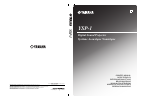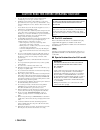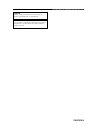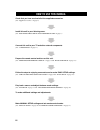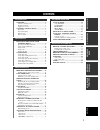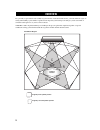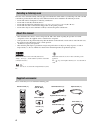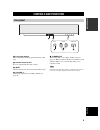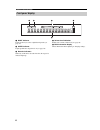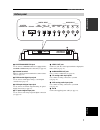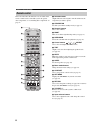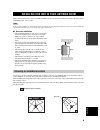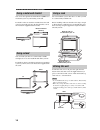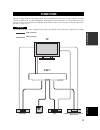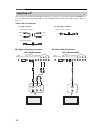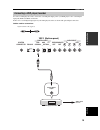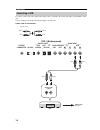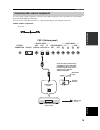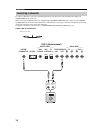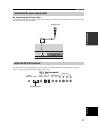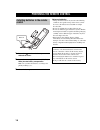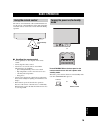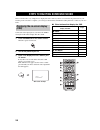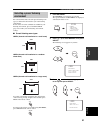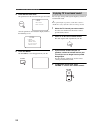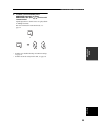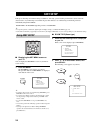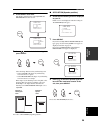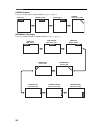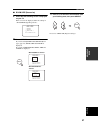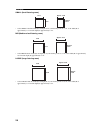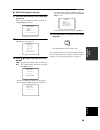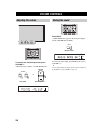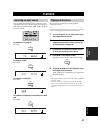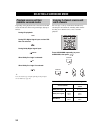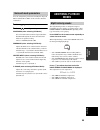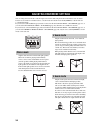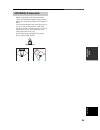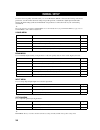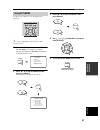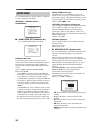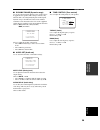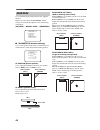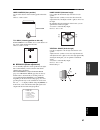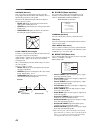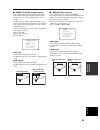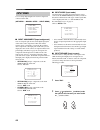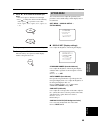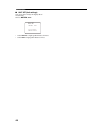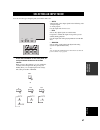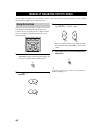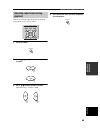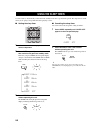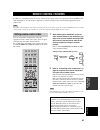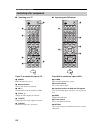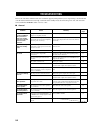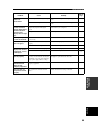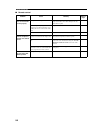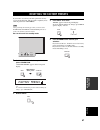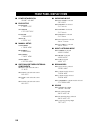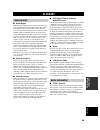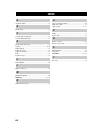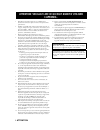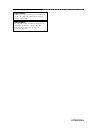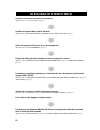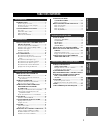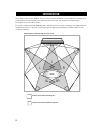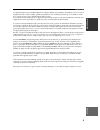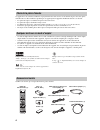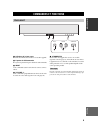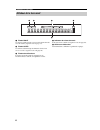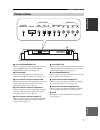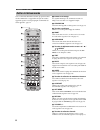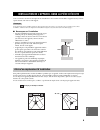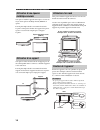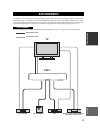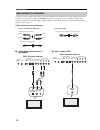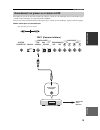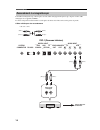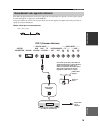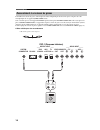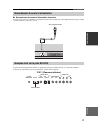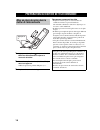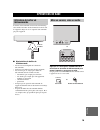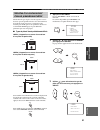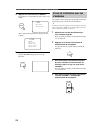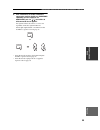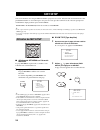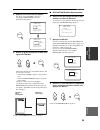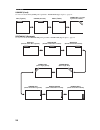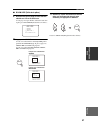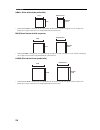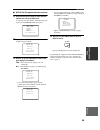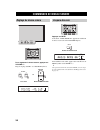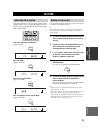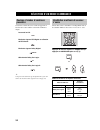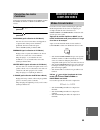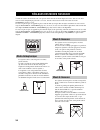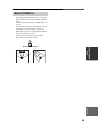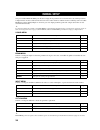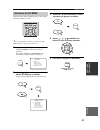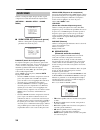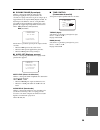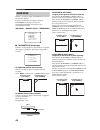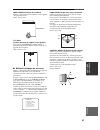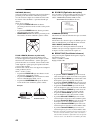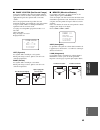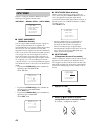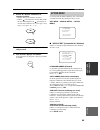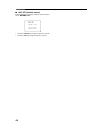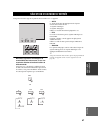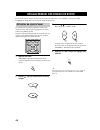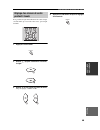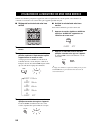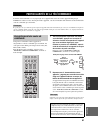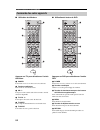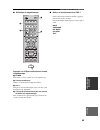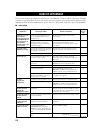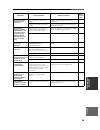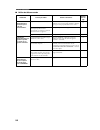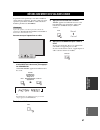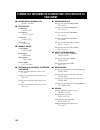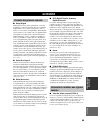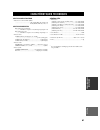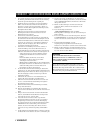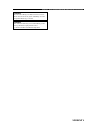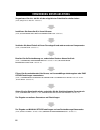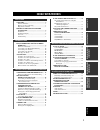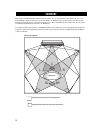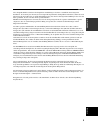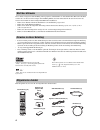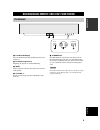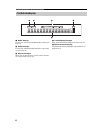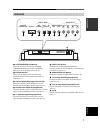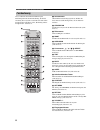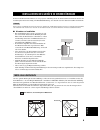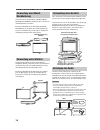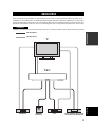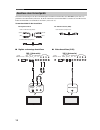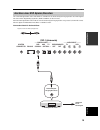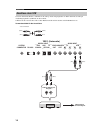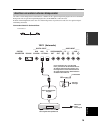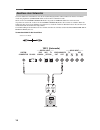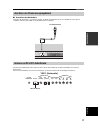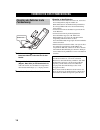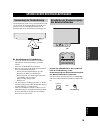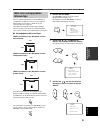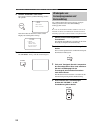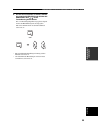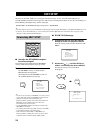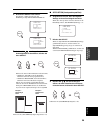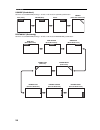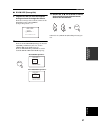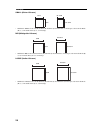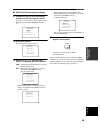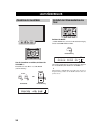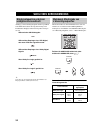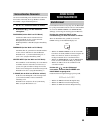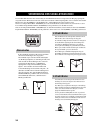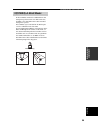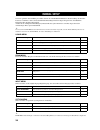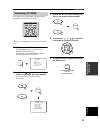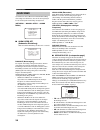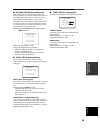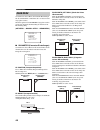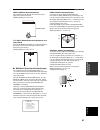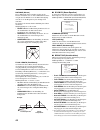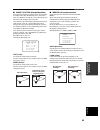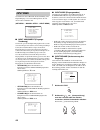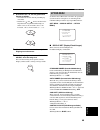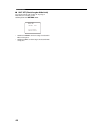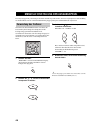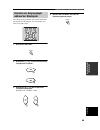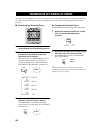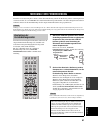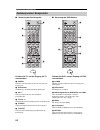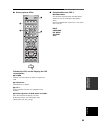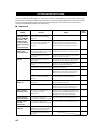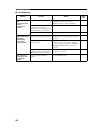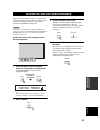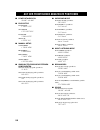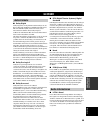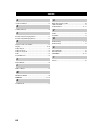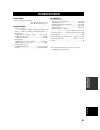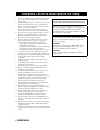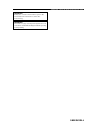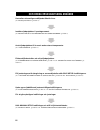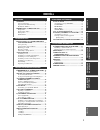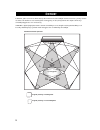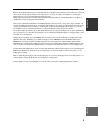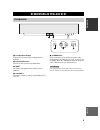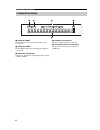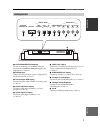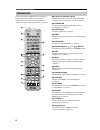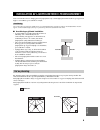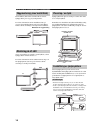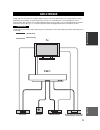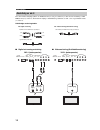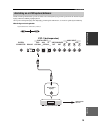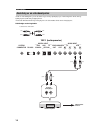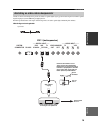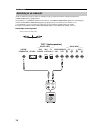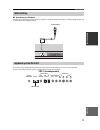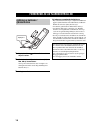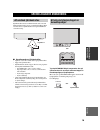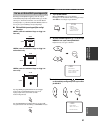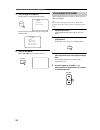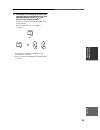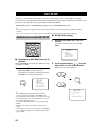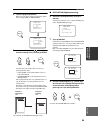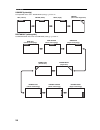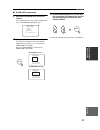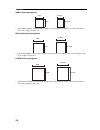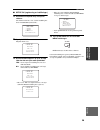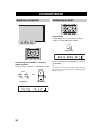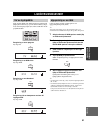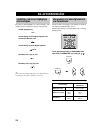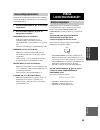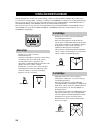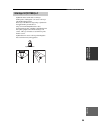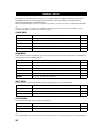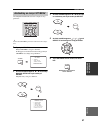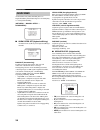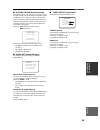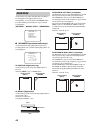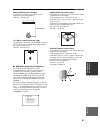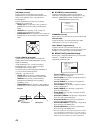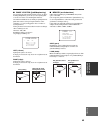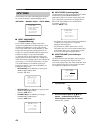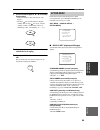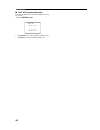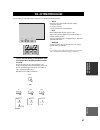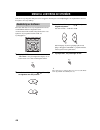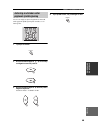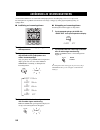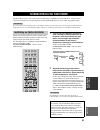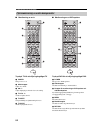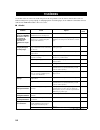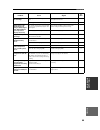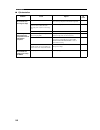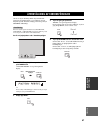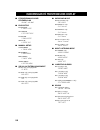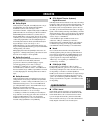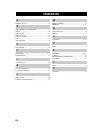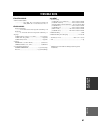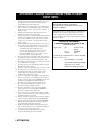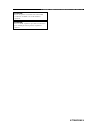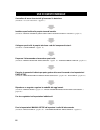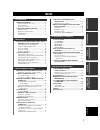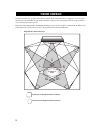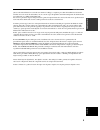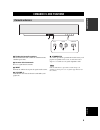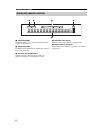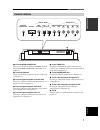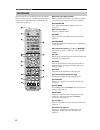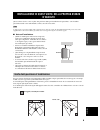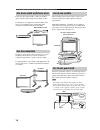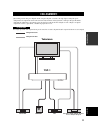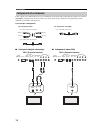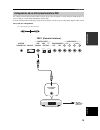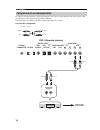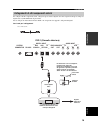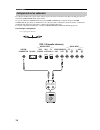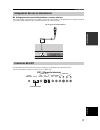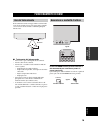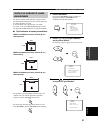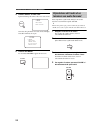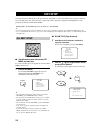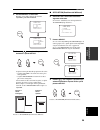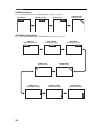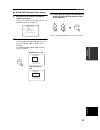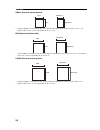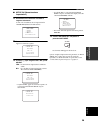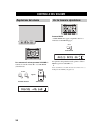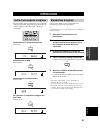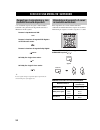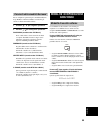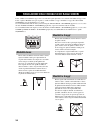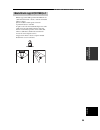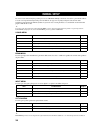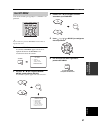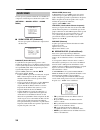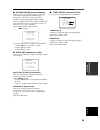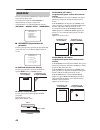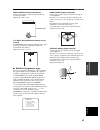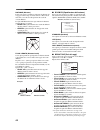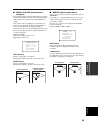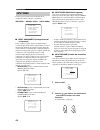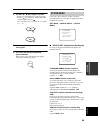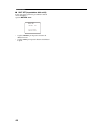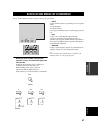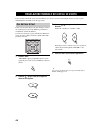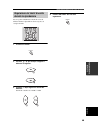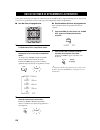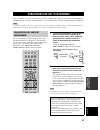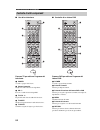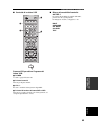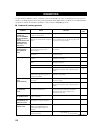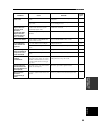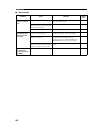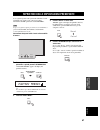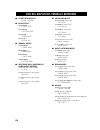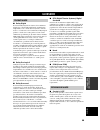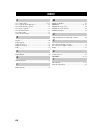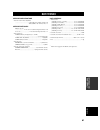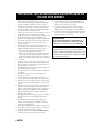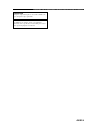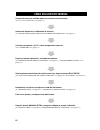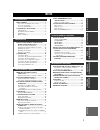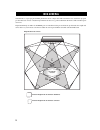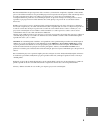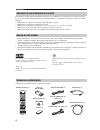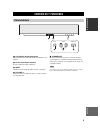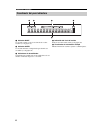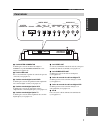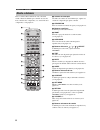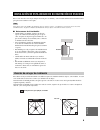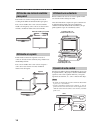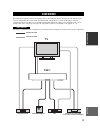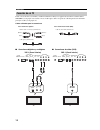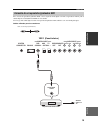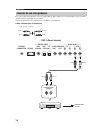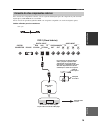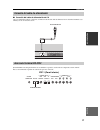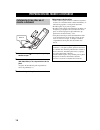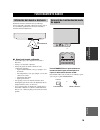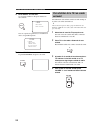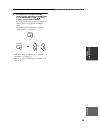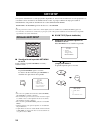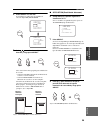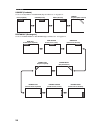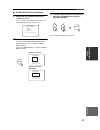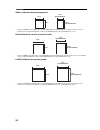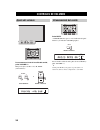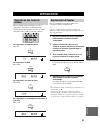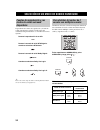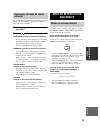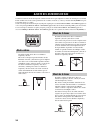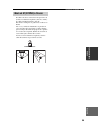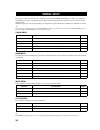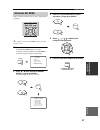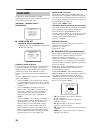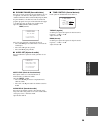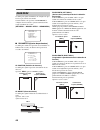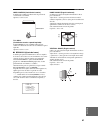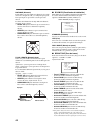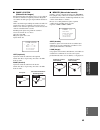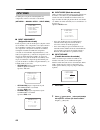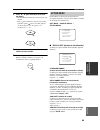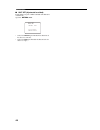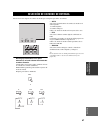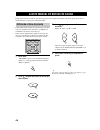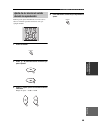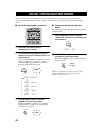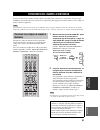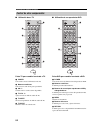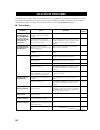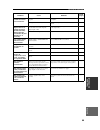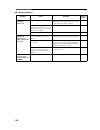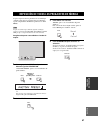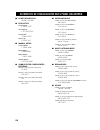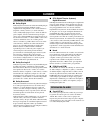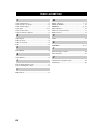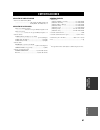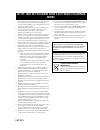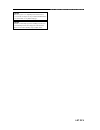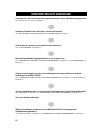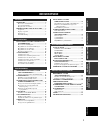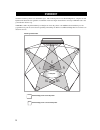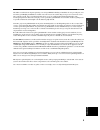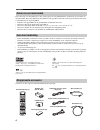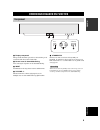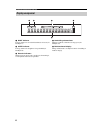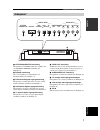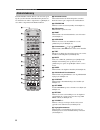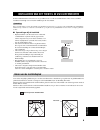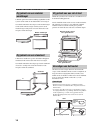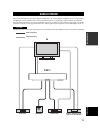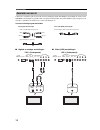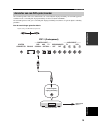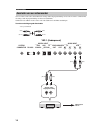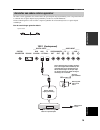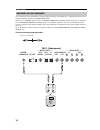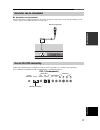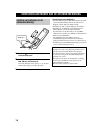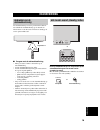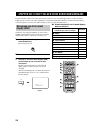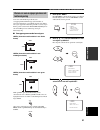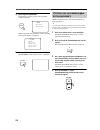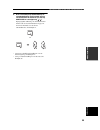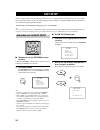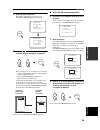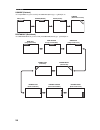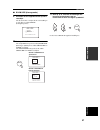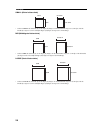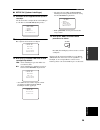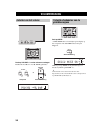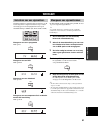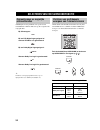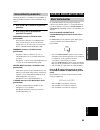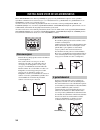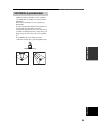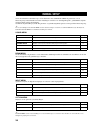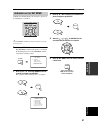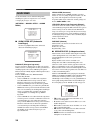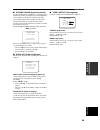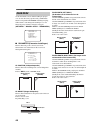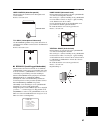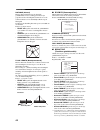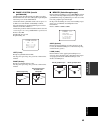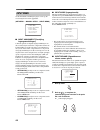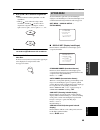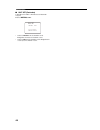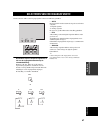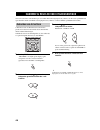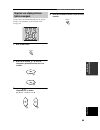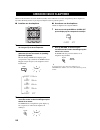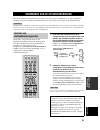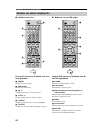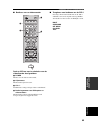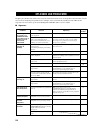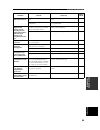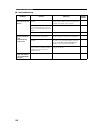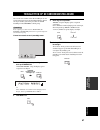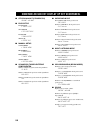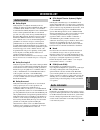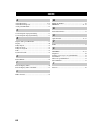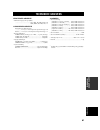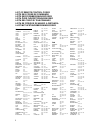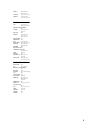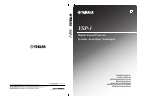- DL manuals
- Yamaha
- Speaker System
- YSP-1
- Owner's Manual
Yamaha YSP-1 Owner's Manual
YAMAHA ELECTRONICS CORPORATION, USA 6660 ORANGETHORPE AVE., BUENA PARK, CALIF. 90620, U.S.A.
YAMAHA CANADA MUSIC LTD. 135 MILNER AVE., SCARBOROUGH, ONTARIO M1S 3R1, CANADA
YAMAHA ELECTRONIK EUROPA G.m.b.H. SIEMENSSTR. 22-34, 25462 RELLINGEN BEI HAMBURG, GERMANY
YAMAHA ELECTRONIQUE FRANCE S.A. RUE AMBROISE CROIZAT BP70 CROISSY-BEAUBOURG 77312 MARNE-LA-VALLEE CEDEX02, FRANCE
YAMAHA ELECTRONICS (UK) LTD. YAMAHA HOUSE, 200 RICKMANSWORTH ROAD WATFORD, HERTS WD18 7GQ, ENGLAND
YAMAHA SCANDINAVIA A.B. J A WETTERGRENS GATA 1, BOX 30053, 400 43 VÄSTRA FRÖLUNDA, SWEDEN
YAMAHA MUSIC AUSTRALIA PTY, LTD. 17-33 MARKET ST., SOUTH MELBOURNE, 3205 VIC., AUSTRALIA
© 2004 All rights reserved.
Printed in Malaysia
WE22610
YSP-1
YSP-1
Digital Sound Projector
Système Acoustique Numérique
G
OWNER'S MANUAL
MODE D'EMPLOI
BEDIENUNGSANLEITUNG
BRUKSANVISNING
MANUALE DI ISTRUZIONI
MANUAL DE INSTRUCCIONES
GEBRUIKSAANWIJZING
Summary of YSP-1
Page 1
Yamaha electronics corporation, usa 6660 orangethorpe ave., buena park, calif. 90620, u.S.A. Yamaha canada music ltd. 135 milner ave., scarborough, ontario m1s 3r1, canada yamaha electronik europa g.M.B.H. Siemensstr. 22-34, 25462 rellingen bei hamburg, germany yamaha electronique france s.A. Rue am...
Page 2
I caution 1 to assure the finest performance, please read this manual carefully. Keep it in a safe place for future reference. 2 install this sound system in a well ventilated, cool, dry, clean place with at least 5 cm of space above (or below) ysp-1 – away from direct sunlight, heat sources, vibrat...
Page 3
Caution ii caution: read this before operating your unit. Caution danger of explosion if battery is incorrectly replaced. Replace only with the same or equivalent type. Caution use of controls or adjustments or performance of procedures other than those specified herein may result in hazardous radia...
Page 4
Iii check that you have received all of the supplied accessories. (see “supplied accessories” on page 4.) install this unit in your listening room. (see “installing this unit in your listening room” on page 9.) connect this unit to your tv and other external components. (see “connections” on page 11...
Page 5
1 prep ara tion in tro ducti o n basic opera t io n adv anc e d op e r a t io n additi o nal info rma t io n en glis h overview ........................................................... 2 selecting a listening room ......................................... 4 about this manual.........................
Page 6
Overview 2 it is generally accepted that in order to fully enjoy the benefits of surround sound at home, you must endure the agony of wiring and installing a great number of speakers in the hope that your listening room will give you the same kind of surround sound experience as your local movie the...
Page 7
Overview 3 in tro ducti o n en glis h this slimline unit does away with the need for complicated wiring and installation worries, leaving you with a unit that is not only easy to set up, but which is also capable of reproducing the kind of powerful surround sound you have been waiting for from its b...
Page 8
Overview 4 this unit creates surround sound by reflecting projected sound beams off the walls of your listening room. The surround sound effects produced by this unit may not be sufficient when the unit is installed in the following locations: • rooms with surfaces inadequate for reflecting sound be...
Page 9
Controls and functions 5 in tro ducti o n en glis h 1 front panel display shows information about the operational status of this unit. 2 remote control sensor receives signals from the remote control. 3 input switches between the connected external audio sources. 4 volume –/+ controls the output lev...
Page 10
Controls and functions 6 1 night indicator lights up when you select a night listening mode (see page 33). 2 sleep indicator lights up while the sleep timer is on (see page 50). 3 decoder indicators when any of this unit’s decoders function, the respective indicator lights up. 4 volume level indicat...
Page 11
Controls and functions 7 in tro ducti o n en glis h 1 system connector jack use to connect a yamaha subwoofer equipped with a system connector jack to this unit (see page 16). 2 rs-232c terminal this is a control expansion terminal for commercial use only (see page 17). 3 dvd coaxial digital input j...
Page 12
Controls and functions 8 this section describes the function of each control on the remote control used to control this system. To operate other components, see “controlling other components” on page 52. 1 infrared window outputs infrared control signals. Aim this window at the component you want to...
Page 13
Installing this unit in your listening room 9 prep ara tion en glis h this section describes how to choose a suitable installation location for this unit, and how to install the unit using either a metal wall bracket, rack or stand. If objects such as furniture are obstructing the path of sound beam...
Page 14
10 installing this unit in your listening room you can use the optional metal wall bracket (spm-k1) to mount this system on your listening room wall. For details on how to attach the metal bracket to the wall or how to attach this system to the metal bracket, refer to the instructions supplied with ...
Page 15
Connections 11 prep ara tion en glis h this unit is equipped with two optical digital jacks, one coaxial digital jack and two types of analog jacks for connecting external components such as your tv, dvd player, vcr and game console. Further, by connecting a subwoofer to this unit, you can enjoy rei...
Page 16
12 connections you can connect a tv to this unit and display the osd for easy viewing (see page 20) when operating set menu (see page 24). When connecting the optical cable, use the cable holder at the rear panel of the ysp-1 to fix the cable (see page 15). Cables used for connections ■ digital and ...
Page 17
13 connections prep ara tion en glis h to connect a dvd player/recorder, connect the coaxial digital output jack on your dvd player to the coaxial digital input jack (dvd coaxial) on this unit. If there is no coaxial digital output jack on your dvd player/recorder, use them with optical digital conn...
Page 18
14 connections to connect a vcr, connect the analog audio output jack on your vcr to the analog audio input jack (vcr r/l) on this unit. Connect red plugs to the right jacks and white plugs to the left jacks. Cables used for connections connecting a vcr audio pin cable (white) (red) (white) (red) sy...
Page 19
15 connections prep ara tion en glis h to connect other external components, connect the optical digital output jack on the component to the optical digital input jack (aux optical) on this unit. You can connect a dvd player/recorder or a component that supports optical digital connections. Cables u...
Page 20
16 connections to connect a subwoofer, connect the monaural input jack on your subwoofer to the monaural audio output jack (subwoofer out) on this unit. When connecting a yamaha subwoofer equipped with a system connector jack, connect it to the system connector jack on this unit. If the subwoofer is...
Page 21
17 connections prep ara tion en glis h ■ connecting the ac power cable once all other connections are complete, plug one end of the power cable into the ac in terminal on this unit, then plug the other end into an ac wall outlet. The rs-232c terminal on the bottom panel of this unit does not support...
Page 22
Preparing the remote control 18 1 press the mark on the battery cover and slide off the cover. 2 insert the two supplied batteries (aa, r06, um-3) into the battery compartment. Make sure you insert the batteries according to the polarity markings (+/–). 3 close the battery cover. Notes on batteries ...
Page 23
Basic operation 19 basic opera t io n en glis h the remote control transmits a directional infrared beam. Use the remote control within 6 m of this unit and point it toward the remote control sensor on the main unit during operation. ■ handling the remote control • do not spill water or other liquid...
Page 24
Steps to enjoying surround sound 20 this section describes very simply how to display this unit’s osd on your tv screen and set the parameters for your listening room. Once this is complete, you can enjoy real surround sound while watching tv in the comfort of your own home. Connect the video input ...
Page 25
21 steps to enjoying surround sound basic opera t io n en glis h for real surround sound, select the preset listening room type (see below) that best matches your own listening environment. If none of the selections available are suitable for your listening environment, proceed to easy setup (page 2...
Page 26
22 steps to enjoying surround sound 4 press select once more. The parameters for the selected room type are loaded. Once the parameters are loaded, the display returns to the following screen. 5 press set menu. The set menu screen disappears from your tv. You can enjoy analog audio signals output by...
Page 27
23 steps to enjoying surround sound basic opera t io n en glis h 5 to select a surround mode, press surround repeatedly (or press surround, then press / ) on this unit’s remote control. Signals input from 2-channel sources are played back on multiple channels. For more information on surround modes,...
Page 28
Easy setup 24 if the preset listening environment settings available in “selecting a preset listening environment” do not match the characteristics of your listening room, follow the procedure below to set each listening environment parameter individually using easy setup. Room type > sp position (s...
Page 29
25 easy setup basic opera t io n en glis h 4 press select once more. The display switches between the square and rectangle selection screens. 5 press / to select the desired setting, then press select. Select the shape that best suits your listening room. • select square if the shape of your listeni...
Page 30
26 easy setup square (square) if you selected square in “room type (room type)” on page 24: rectangle (rectangle) if you selected rectangle in “room type (room type)” on page 24: left (left) center (center) right (right) corner (corner left or right) wide left (wide wall left) wide center (wide wall...
Page 31
27 easy setup basic opera t io n en glis h ■ room size (room size) 9 check that the following screen is displayed on your tv. If this screen is not displayed, make the settings in “sp position (speaker position)”. 10 press select. If you selected square in room type (room type) (page 24), small, mid...
Page 32
28 easy setup small (small listening room) • select small if both the width (w) and depth (d) of your listening room are 3.8 m, or the width (w) is approximately 3.4 m and the depth (d) approximately 4.2 m. Mid (medium-sized listening room) • select mid if both the width (w) and depth (d) of your li...
Page 33
29 easy setup basic opera t io n en glis h ■ setup ok (register settings) 12 check that the following screen is displayed on your tv. If this screen is not displayed, make the settings in “room size (room size)”. 13 press select. The following screen appears. 14 press / to select yes or no, then pre...
Page 34
Volume controls 30 to increase the volume output level, press volume +/–. Adjustment range: 0.0 db to –99.5 db, mute (mute) press mute. “audio mute on” appears in the front panel display, and the volume indicator blinks. To resume the audio output, press mute again (or press volume +/–). Y you can a...
Page 35
Playback 31 basic opera t io n en glis h you can playback sound and/or images from the various components connected to this unit simply by pressing one of the input selector buttons (tv, dvd, vcr or aux) on the remote control. To playback a tv program press tv. To playback a dvd press dvd. To playba...
Page 36
Selecting a surround mode 32 depending on the playback source and selected surround mode, the indicators in the front panel display light up as follows. During cd playback: during dts digital signal input or when dts neo:6 is selected: during dolby digital signal input: when dolby pro logic is selec...
Page 37
Additional playback modes 33 basic opera t io n en glis h you can configure the parameters for dolby pro logic ii music and dts neo:6 music to fine-tune the surround sound effect. 1 press / to select the parameter. 2 press / to configure the parameter. Panorama (when selecting plii music) gives fron...
Page 38
Adjusting beam mode settings 34 you can change the beam mode to suit the input source for this unit using the beam mode buttons. You can switch between: stereo mode for 2-channel sources, 3 beam mode and 5 beam mode and st(stereo)+3 beam mode for 5.1-channel playback. If you selected a wall installa...
Page 39
35 adjusting beam mode settings basic opera t io n en glis h outputs sound beams to the front left and right, center, and surround left and right speaker positions. This mode is ideal when watching live recordings on dvd. Vocals and instrumental sounds can be heard close to the center of the listeni...
Page 40
Manual setup 36 to achieve the best quality surround sound, you can use manual setup to fine-tune the listening environment parameters, as well as make advanced settings for speaker positions, sound beams, digital input and the osd. Change the initial settings (indicated in bold under each parameter...
Page 41
37 manual setup adv anc e d op e r a t io n en glis h use the remote control to access and adjust each parameter. Y you can change set menu parameters while the unit is reproducing sound. 1 press set menu. The set menu screen appears on your tv. The operation buttons for set menu are displayed at th...
Page 42
38 manual setup use to manually adjust any speaker setting or compensate for video signal processing delays. (set menu → manual setup → sound menu) ■ subwoofer set (subwoofer set) use to manually adjust subwoofer settings. Bass out (bass out) low-frequency (bass) signals can be directed to the subwo...
Page 43
39 manual setup adv anc e d op e r a t io n en glis h ■ dynamic range (dynamic range) use to select the amount of dynamic range compression to be applied to the speakers. This setting is effective only when the unit is decoding dolby digital or dts signals. Dynamic range is the difference between th...
Page 44
40 manual setup use to manually adjust settings for the beams output by this unit. When you set the options in parameter, related settings are automatically adjusted to suit your listening environment. (set menu → manual setup → beam menu) ■ parameter (parameter settings) use to set the position of ...
Page 45
41 manual setup adv anc e d op e r a t io n en glis h user position (user position) use to set the distance of the listening position from this unit. Choices: 2.0 m to 9.0 m to l wall (listening position to left wall) if sp position is set to wall, use to set the distance of the center of this unit ...
Page 46
42 manual setup distance (distance) you can use this to set the distance beams travel after being output and reflected off the wall, until they arrive at the listening position for each speaker. The lines in the illustration below indicate the distance. Choices: 0.3 m to 24.0 m • front l/r adjusts t...
Page 47
43 manual setup adv anc e d op e r a t io n en glis h ■ image location (image location) you can adjust the direction from which front left and right speaker sound is heard by directing these audio signals so that they are also output from the center speaker. Use this feature to redirect audio signal...
Page 48
44 manual setup use to reassign digital input from external components connected to this unit. (set menu → manual setup → input menu) ■ input assignment (input assignment) you can assign the optical and coaxial digital input jacks of this unit to other components if this unit’s initial settings do n...
Page 49
45 manual setup adv anc e d op e r a t io n en glis h 3 press / to select the character you want. • you can use up to 8 characters for each input. • press to change the character in the following order, or press to go in the reverse order: a to z, a space, 0 to 9, a space, a to z, a space, #, *, +, ...
Page 50
46 manual setup ■ unit set (unit settings) you can use this to change the display unit of measurement. Choices: meters , feet • select meters to input speaker distances in meters. • select feet to input speaker distances in feet. )meters feet []:select [select]:retern b)unit set.
Page 51
Selecting an input mode 47 adv anc e d op e r a t io n en glis h you can select the type of input signals you want this unit to use. Press and hold input on the front panel, or an input selector button on the remote control. When you press these buttons, you can confirm the currently selected input ...
Page 52
Manually adjusting output levels 48 you can adjust the output level of each speaker to achieve a more true-to-life surround sound experience. You can adjust the sound beam output levels for each beam mode. You can use the test tone feature to output a test tone from each speaker to manually balance ...
Page 53
49 manually adjusting output levels adv anc e d op e r a t io n en glis h you can also manually adjust the speaker levels while playing back a source, such as a dvd. 1 press ch level. 2 press / to select the speaker you want to adjust. 3 press / to adjust speaker volumes. Adjustment range: –10 db to...
Page 54
Using the sleep timer 50 use this feature to automatically set this unit in the standby mode after a specified time period. The sleep timer is useful when you are going to sleep while this unit is playing a source. ■ setting the sleep timer 1 select a source and start playback on the source componen...
Page 55
Remote control features 51 additi o nal info rma t io n en glis h in addition to controlling this unit, the remote control can also operate other a/v components made by yamaha and other manufacturers. To control other components, you must set up the remote control with the appropriate remote control...
Page 56
52 remote control features ■ operating your tv press tv to switch the input to tv. 1 power turns on/off the tv’s power. 2 numeric buttons selects a tv channel for playback. 3 ch +/– switches between the tv channels available. 4 tv vol +/– adjusts the audio output level of the tv. 5 tv mute temporari...
Page 57
53 remote control features additi o nal info rma t io n en glis h ■ operating your vcr player press vcr to switch the input to vcr. 1 power turns on/off the vcr player’s power. 2 numeric buttons use to enter numeric digits. 3 ch +/– switches between the vcr channels available. 4 operation buttons fo...
Page 58
Troubleshooting 54 refer to the chart below when this unit does not function properly. If the problem you are experiencing is not listed below or if the instruction below does not help, set this unit to the standby mode, disconnect the power cord, and contact the nearest authorized yamaha dealer or ...
Page 59
55 troubleshooting additi o nal info rma t io n en glis h problem cause remedy refer to page surround sound effects are insubstantial. The listening room is not a regular shape. Install this unit in a square or rectangular shaped room. — there is no wall in the path of the beam. Place a flat object,...
Page 60
56 troubleshooting ■ remote control problem cause remedy refer to page the remote control does not work and/or function properly. Wrong distance or angle. The remote control will function within a maximum range of 6 m and no more than 30 degrees off-axis from the front panel. 19 direct sunlight or l...
Page 61
Resetting the factory presets 57 additi o nal info rma t io n en glis h if you want to reset all of your unit’s parameters for any reason, do the following. This procedure completely resets all the parameters in set menu. After performing the following procedure you must reset the room type, sp posi...
Page 62
Front panel display items 58 ■ power standby/on volume -40.0db ■ easy setup room type 1 room type? Sp position 2 sp position? Room size 3 room size? Setup ok 4 setup ok? ■ manual setup sound menu 1 sound menu beam menu 2 beam menu input menu 3 input menu option menu 4 option menu ■ switching between...
Page 63
Glossary 59 additi o nal info rma t io n en glis h ■ dolby digital dolby digital is a digital surround sound system that gives you completely independent multi-channel audio. With 3 front channels (left, center, and right), and 2 surround stereo channels, dolby digital provides 5 full-range audio ch...
Page 64
Index 60 audio pin cable ............................................................. 12 beam modes ................................................................... 34 coaxial digital output jack ............................................. 13 coaxial digital input jack ...........................
Page 65
Specifications 61 additi o nal info rma t io n en glis h amp section • maximum output power (eiaj) ................................................2 w (1 khz, 10% thd, 10 Ω ) × 40 20 w (100 hz, 10% thd, 4 Ω ) × 2 speaker section small dia. Speakers .............................. 4 cm (1.5”)-cone mag...
Page 66
I attention 1 pour utiliser l’appareil au mieux de ses possibilités, lisez attentivement ce mode d’emploi. Conservez-le soigneusement pour référence. 2 installez cet ensemble audio dans un endroit frais, bien aéré, sec et propre; ménagez un espace d’au moins 5 cm au-dessus (ou au- dessous) du ysp-1;...
Page 67
Attention ii attention: veuillez lire ce qui suit avant d’utiliser l’appareil. Avertissement la batterie peut exploser si elle n’est pas convenablement remplacée. Ne remplacez la batterie que par une batterie identique ou équivalente. Avertissement les commandes, réglages et méthodes d’appréciation ...
Page 68
Iii assurez-vous d’avoir reçu tous les accessoires. (reportez-vous à “accessoires fournis”, page 4.) installez cet appareil dans la pièce d’écoute. (reportez-vous à “installation de l’appareil dans la piÈce d’Écoute”, page 9.) reliez cet appareil au téléviseur et aux autres appareils. (reportez-vous...
Page 69
1 prÉp ara t ions in tro ducti o n opÉra t ions de base o pÉra t ions dÉt a illÉe s in f o rm a t io ns com p l É m e nt ai ri es fra n ça is introduction .................................................. 2 choix de la pièce d’écoute......................................... 4 quelques mots sur ce m...
Page 70
Introduction 2 on a coutume de penser que l’obtention, chez soi, de riches sonorités d’ambiance, exige l’installation et le câblage d’un grand nombre d’enceintes auxquelles ont confierait la mission de recréer, dans le salon d’écoute domestique, l’atmosphère sonore de la salle de cinéma. Le système ...
Page 71
Introduction 3 in tro ducti o n fra n ça is cet appareil élégant et peu encombrant supprime les câblages difficiles et les problèmes d’installation; vous avez à faire à un appareil de mise en œuvre simple, capable de reproduire les sons d’ambiance puissants que vous attendiez, à l’aide des 2 caisson...
Page 72
Introduction 4 cet appareil crée les sonorités d’ambiance en projetant des faisceaux sonores vers les murs de la pièce d’écoute qui les réfléchissent. Les effets d’ambiance produits par cet appareil peuvent apparaître insuffisants dans les cas suivants: • les parois de la pièce ne réfléchissent pas ...
Page 73
Commandes et fonctions 5 in tro ducti o n fra n ça is 1 afficheur de la face avant il fournit des informations relatives à l’état de l’appareil. 2 capteur de télécommande il reçoit les signaux émis par le boîtier de télécommande. 3 input cette commande assure la sélection des sources sonores reliées...
Page 74
Commandes et fonctions 6 1 témoin night ce témoin s’éclaire lorsque vous avez sélectionné le mode d’écoute tardive (reportez-vous à la page 33). 2 témoin sleep ce témoin s’éclaire lorsque la minuterie de mise hors service est active (reportez-vous à la page 50). 3 témoins des décodeurs lorsque l’un ...
Page 75
Commandes et fonctions 7 in tro ducti o n fra n ça is 1 prise system connector utilisez cette prise pour relier à l’appareil un caisson de graves yamaha équipé d’une prise system connector (reportez-vous à la page 16). 2 prise rs-232c cette prise de commande est prévue pour un usage commercial de l’...
Page 76
Commandes et fonctions 8 cette section traite du rôle des touches que porte le boîtier de télécommande de cet appareil. Pour agir sur d’autres appareils, reportez-vous au paragraphe “commande des autres appareils”, page 52. 1 Émetteur infrarouge les signaux infrarouges de commande sont émis ici. Dir...
Page 77
Installation de l’appareil dans la piÈce d’Écoute 9 prÉp ara t ions fra n ça is cette section traite du choix d’un emplacement d’installation et de la manière d’immobiliser l’appareil au moyen d’une équerre murale, d’un rack ou d’un support. Si des objets tels que des meubles sont placés sur le traj...
Page 78
10 installation de l’appareil dans la piÈce d’Écoute vous pouvez installer l’appareil dans la pièce d’écoute au moyen d’une équerre métallique murale (spm-k1 en option). Pour de plus amples détails concernant la fixation de l’équerre au mur puis la fixation de l’appareil à l’équerre, reportez-vous a...
Page 79
Raccordements 11 prÉp ara t ions fra n ça is cet appareil est doté de deux prises d’entrée numérique optique, d’une prise d’entrée numérique coaxiale et de deux prises d’entrée analogique, ce qui permet son raccordement rapide à un téléviseur, un lecteur de dvd, un magnétoscope ou une console de jeu...
Page 80
12 raccordements vous pouvez relier cet appareil à un téléviseur sur lequel s’afficheront les informations de réglage (osd) (reportez-vous à la page 20) consécutives à l’emploi de set menu (reportez-vous à la page 24). Si vous utilisez le câble à fibres optiques, maintenez-le à l’aide du support de ...
Page 81
13 raccordements prÉp ara t ions fra n ça is pour utiliser un graveur ou un lecteur de dvd, reliez la prise coaxiale de sortie numérique du lecteur de dvd à la prise coaxiale d’entrée numérique de cet appareil (dvd coaxial). Si le graveur ou le lecteur de dvd ne possèdent pas de prise coaxiale de so...
Page 82
14 raccordements pour utiliser un magnétoscope, reliez la prise de sortie audio analogique du magnétoscope à la prise d’entrée audio analogique de cet appareil (vcr r/l). Les fiches rouges doivent être branchées sur les prises de droite et les fiches noires sur les prises de gauche. Câbles utilisés ...
Page 83
15 raccordements prÉp ara t ions fra n ça is pour utiliser un appareil extérieur, reliez la prise optique de sortie numérique de l’appareil concerné à la prise optique d’entrée numérique de cet appareil-ci (aux optical). Vous pouvez utiliser un graveur ou un lecteur de dvd, ou tout autre appareil su...
Page 84
16 raccordements pour utiliser un caisson de graves, reliez la prise d’entrée monophonique du caisson de graves à la prise de sortie monophonique de cet appareil (subwoofer out). Si le caisson de graves est un appareil yamaha pourvu d’une prise system connector, reliez cette prise à la prise system ...
Page 85
17 raccordements prÉp ara t ions fra n ça is ■ raccordement du cordon d’alimentation alternative lorsque tous les autres raccordements sont terminés, branchez une extrémité du cordon d’alimentation sur la prise ac in et l’autre extrémité sur une prise secteur. La prise rs-232c du panneau de fond de ...
Page 86
PrÉparation du boÎtier de tÉlÉcommande 18 1 appuyez sur le repère du couvercle du boîtier de télécommande et séparez le couvercle du boîtier. 2 placez les 2 piles fournies (aa, r06, um-3) dans leur logement. Veillez à respecter les polarités indiquées (+/–). 3 replacez le couvercle du logement. Rema...
Page 87
OpÉrations de base 19 opÉra t ions de base fra n ça is le boîtier de télécommande émet un faisceau infrarouge étroit. Utilisez le boîtier de télécommande à moins de 6 m de l’appareil; dirigez-le vers le capteur de télécommande que porte l’appareil. ■ manipulation du boîtier de télécommande • ne renv...
Page 88
OpÉrations À exÉcuter pour profiter des sonoritÉs d’ambiance 20 cette section décrit la manière très simple d’afficher les informations sur l’écran du téléviseur (osd) et de choisir les valeurs des paramètres en fonction de la pièce d’écoute. Cela fait, vous pourrez profiter de belles sonorités d’am...
Page 89
21 opÉrations À exÉcuter pour profiter des sonoritÉs d’ambiance opÉra t ions de base fra n ça is sélectionnez le type de pièce d’écoute (reportez-vous ci- dessous) qui correspond le mieux à votre environnement. Si aucun des choix proposés ne correspond à votre situation personnelle, passez aux opéra...
Page 90
22 opÉrations À exÉcuter pour profiter des sonoritÉs d’ambiance 4 appuyez une nouvelle fois sur select. Les paramètres correspondants à la pièce choisie sont chargés. Après chargement des paramètres, la page suivante s’affiche. 5 appuyez sur set menu. La page set menu disparaît de l’écran du télévis...
Page 91
23 opÉrations À exÉcuter pour profiter des sonoritÉs d’ambiance opÉra t ions de base fra n ça is 5 pour sélectionner un mode d’ambiance, appuyez de manière répétée sur surround repeatedly (ou bien, appuyez sur surround, puis sur / ) du boîtier de télécommande de cet appareil. Les signaux d’entrée de...
Page 92
Easy setup 24 si les environnements d’écoute préalablement définis et proposés à la section “sélection d’un environnement d’écoute préalablement défini” ne conviennent pas à votre pièce d’écoute, procédez comme il est dit ci-dessous pour préciser manuellement chaque paramètre grâce à easy setup. Roo...
Page 93
25 easy setup opÉra t ions de base fra n ça is 4 appuyez une nouvelle fois sur select. Une pièce carrée (square) et une pièce rectangulaire (rectangle) vous sont alternativement proposées. 5 utilisez / pour sélectionner la pièce, puis appuyez sur select. Sélectionnez la forme qui correspond le mieux...
Page 94
26 easy setup square (carré) si vous avez sélectionné square pour le paramètre “room type (type de pièce)”, page 24: rectangle (rectangle) si vous avez sélectionné rectangle pour le paramètre “room type (type de pièce)”, page 24: left (À gauche) center (au centre) right (À droite) corner (dans un an...
Page 95
27 easy setup opÉra t ions de base fra n ça is ■ room size (taille de la pièce) 9 assurez-vous que la page suivante est bien affichée sur l’écran du téléviseur. Si cette page n’est pas affichée, effectuez la sélection requise par “sp position (position des enceintes)”. 10 appuyez sur select. Si vous...
Page 96
28 easy setup small (pièce d’écoute de petite taille) • sélectionnez small si la largeur (l) et la profondeur (p) de la pièce d’écoute sont égales à 3,8 m, ou bien si la largeur (l) est égale à environ 3,4 m et la profondeur (p) à environ 4,2 m. Mid (pièce d’écoute de taille moyenne) • sélectionnez ...
Page 97
29 easy setup opÉra t ions de base fra n ça is ■ setup ok (enregistrement des valeurs) 12 assurez-vous que la page suivante est bien affichée sur l’écran du téléviseur. Si cette page n’est pas affichée, effectuez la sélection requise par “room size (taille de la pièce)”. 13 appuyez sur select. La pa...
Page 98
Commandes de niveau sonore 30 pour augmenter le niveau sonore, appuyez sur volume +/–. Plage de réglage: 0,0 db à –99,5 db, mute (silence) appuyez sur mute. La mention “audio mute on” apparaît sur l’afficheur de la face avant et le témoin volume clignote. Pour rétablir la sortie audio, appuyez une n...
Page 99
Lecture 31 opÉra t ions de base fra n ça is vous pouvez obtenir les sons et les images fournis par les appareils reliés à celui-ci en appuyant simplement sur un des sélecteurs d’entrée du boîtier de télécommande (tv, dvd, vcr ou aux). Cas d’une émission de télévision appuyez sur tv. Cas d’un dvd app...
Page 100
SÉlection d’un mode d’ambiance 32 un témoin s’éclaire sur la face avant de l’appareil en fonction de la source utilisée et du mode d’ambiance adopté. Lecture d’un cd: entrée de signaux dts digital ou sélection de dts neo:6: entrée de signaux dolby digital: sélection de dolby pro logic: sélection de ...
Page 101
Modes de lecture complÉemtaires 33 opÉra t ions de base fra n ça is vous pouvez paramétrer dolby pro logic ii music et dts neo:6 music de manière à obtenir les meilleurs effets sonores. 1 utilisez / pour sélectionner un paramètre. 2 utilisez / pour choisir une valeur du paramètre. Panorama (après sé...
Page 102
RÉglages des modes faisceaux 34 À l’aide des touches de mode faisceau, vous pouvez choisir le mode le mieux adapté à la source. Vous avez le choix entre: le mode stéréophonique pour source à 2 voies, le mode 3 faisceaux, le mode 5 faisceaux et le mode st(stereo)+3 pour 5.1 voies. Si vous avez précis...
Page 103
35 rÉglages des modes faisceaux opÉra t ions de base fra n ça is les signaux sont émis par les enceintes avant gauche, droite, centrale et les enceintes d’ambiance gauche et droite. Ce mode convient aux gravures sur dvd réalisées en concert. Les voix et les instruments sont groupés au centre de la p...
Page 104
Manual setup 36 vous pouvez utiliser manual setup pour effectuer un réglage fin des paramètres de l’environnement d’écoute, définir précisément l’emplacement des enceintes et le direction des faisceaux sonores ou bien choisir les conditions d’entrée et d’affichage sur l’écran (osd). Modifiez le régl...
Page 105
37 manual setup o pÉra t ions dÉt a illÉe s fra n ça is utilisez le boîtier de télécommande pour accéder à chaque paramètre et définir sa valeur. Y vous avez la possibilité de modifier les paramètres de set menu tandis que l’appareil reproduit les sons. 1 appuyez sur set menu. La page set menu s’aff...
Page 106
38 manual setup utilisez ce menu pour régler chaque enceinte, et pour compenser les retards de traitement des signaux vidéo. (set menu → manual setup → sound menu) ■ subwoofer set (caisson de graves) utilisez ce menu pour le réglage manuel des paramètres du caisson de graves. Bass out (sortie des fr...
Page 107
39 manual setup o pÉra t ions dÉt a illÉe s fra n ça is ■ dynamic range (dynamique) utilisez ce menu pour définir la compression de dynamique à appliquer aux signaux destinés aux enceintes. Le réglage effectué n’est pris en compte que si l’appareil détecte des signaux dolby digital ou dts. La dynami...
Page 108
40 manual setup utilisez ce menu pour régler manuellement les faisceaux de sortie de l’appareil. Lorsque vous choisissez les options à l’aide de parameter, les réglages associés sont automatiquement définis en fonction de votre environnement d’écoute. (set menu → manual setup → beam menu) ■ paramete...
Page 109
41 manual setup o pÉra t ions dÉt a illÉe s fra n ça is user position (position de l’auditeur) utilisez ce menu pour préciser la distance entre l’appareil et la position d’écoute. Choix: 2,0 m à 9,0 m to l wall (position d’écoute par rapport au mur gauche) si la valeur de sp position est wall, utili...
Page 110
42 manual setup distance (distance) vous pouvez utiliser ce paramètre pour préciser la distance parcourue par un faisceau de l’émission à la position d’écoute en tenant compte de ses réflexions sur les murs. Le schéma ci-dessous illustre ce qu’il faut entendre par distance. Choix: 0,3 m à 24,0 m • l...
Page 111
43 manual setup o pÉra t ions dÉt a illÉe s fra n ça is ■ image location (position de l’image) vous pouvez modifier la direction de laquelle semblent provenir les sons des enceintes avant gauche et droite en appliquant une partie des signaux audio à l’enceinte centrale. Si les sons qui parviennent à...
Page 112
44 manual setup utilisez ce menu pour modifier l’attribution des entrées numériques aux appareils extérieurs reliés. (set menu → manual setup → input menu) ■ input assignment (attribution d’entrée) vous avez la possibilité d’attribuer les prises optique ou coaxiale d’entrée numérique de cet appareil...
Page 113
45 manual setup o pÉra t ions dÉt a illÉe s fra n ça is 3 utilisez / pour sélectionner le caractère à utiliser. • chaque entrée peut contenir 8 caractères. • utilisez pour changer le caractère dans l’ordre suivant, ou bien appuyez sur pour changer le caractère dans l’ordre inverse: a à z, espace, 0 ...
Page 114
46 manual setup ■ unit set (unité de mesure) utilisez de menu pour changer l’unité de mesure affichée. Choix: meters , feet • choisissez meters pour taper les distances en mètre. • choisissez feet pour taper les distances en pied. )meters feet []:select [select]:retern b)unit set.
Page 115
SÉlection d’un mode d’entrÉe 47 o pÉra t ions dÉt a illÉe s fra n ça is vous pouvez choisir le type des signaux d’entrée à utiliser avec cet appareil. Maintenez la pression d’un doigt sur la touche input de la face avant, ou sur une touche de sélection d’entrée du boîtier de télécommande. Vous pouve...
Page 116
RÉglage manuel des niveaux de sortie 48 le niveau de sortie de chaque enceinte peut être réglé pour optimiser les sons d’ambiance. Vous pouvez régler l’amplitude de chaque faisceau sonore pour chaque mode faisceau. Le générateur de signal d’essai permet l’émission, par chaque enceinte, d’un son qui ...
Page 117
49 rÉglage manuel des niveaux de sortie o pÉra t ions dÉt a illÉe s fra n ça is il est possible de régler manuellement le niveau de chaque enceinte tandis que vous écoutez une source, par exemple un dvd. 1 appuyez sur ch level. 2 utilisez / pour sélectionner l’enceinte à régler. 3 utilisez / pour ré...
Page 118
Utilisation de la minuterie de mise hors service 50 utilisez cette minuterie pour placer l’appareil en veille à l’expiration d’une certaine période. Cette minuterie est commode si vous désirez vous coucher alors que l’appareil reproduit un signal. ■ réglage de la minuterie de mise hors service 1 cho...
Page 119
ParticularitÉs de la tÉlÉcommande 51 in f o rm a t io ns com p l É m e nt ai ri es fra n ça is le boîtier de télécommande est conçu pour agir sur cet appareil mais aussi sur d’autres appareils fabriqués par yamaha et d’autres sociétés. Pour régler d’autres appareils, vous devez introduire dans le bo...
Page 120
52 particularitÉs de la tÉlÉcommande ■ utilisation du téléviseur appuyez sur tv pour sélectionner l’entrée téléviseur. 1 power pour mettre en service ou hors service le téléviseur. 2 touches numériques pour choisir le canal de télévision. 3 ch +/– pour passer d’un canal de télévision à un autre cana...
Page 121
53 particularitÉs de la tÉlÉcommande in f o rm a t io ns com p l É m e nt ai ri es fra n ça is ■ utilisation du magnétoscope appuyez sur vcr pour sélectionner l’entrée magnétoscope. 1 power pour mettre en service ou hors service le magnétoscope. 2 touches numériques utilisez ces touches pour la frap...
Page 122
Guide de dÉpannage 54 si vous avez le sentiment que l’appareil ne fonctionne pas convenablement, consultez le tableau ci-dessous. Si l’anomalie constatée n’est pas mentionnée, ou encore si les actions correctives suggérées sont sans effet, mettez l’appareil en veille, débranchez la fiche du cordon d...
Page 123
55 guide de dÉpannage in f o rm a t io ns com p l É m e nt ai ri es fra n ça is anomalies causes possibles actions correctives reportez- vous à la page les effets sonores d’ambiance sont inexistants. La pièce d’écoute n’a pas une forme régulière. Installez cet appareil dans une pièce carrée ou recta...
Page 124
56 guide de dÉpannage ■ boîtier de télécommande anomalies causes possibles actions correctives reportez- vous à la page le boîtier de télécommande ne fonctionne pas ou n’agit pas convenablement. La portée et l’angle sont incorrects. Le boîtier de télécommande agit à une distance inférieure à 6 m et ...
Page 125
RÉtablissement des valeurs usine 57 in f o rm a t io ns com p l É m e nt ai ri es fra n ça is si, pour une raison quelconque, vous désirez rétablir les valeurs usine des paramètres, procédez comme suit. Cette opération a pour effet de rétablir les valeurs initiales de tous les paramètres de set menu...
Page 126
ÉlÉments d’information fournis par l’afficheur de la face avant 58 ■ alimentation standby/on volume -40.0db ■ easy setup room type 1 room type? Sp position 2 sp position? Room size 3 room size? Setup ok 4 setup ok? ■ manual setup sound menu 1 sound menu beam menu 2 beam menu input menu 3 input menu ...
Page 127
Glossaire 59 in f o rm a t io ns com p l É m e nt ai ri es fra n ça is ■ dolby digital dolby digital est un système numérique de correction d’ambiance acoustique qui produit des voies totalement indépendantes. Avec 3 voies avant (gauche, centre et droite) et 2 voies arrière stéréophoniques, dolby di...
Page 128
Index 60 affichage ........................................................................ 20 affichage sur l’écran (osd) .......................................... 20 boîtier de télécommande............................................ 8, 18 câble à fibres optiques ....................................
Page 129
CaractÉristiques techniques 61 in f o rm a t io ns com p l É m e nt ai ri es fra n ça is section amplificateur • puissance de sortie maximale (eiaj) ................................................2 w (1 khz, dht 10%, 10 Ω ) × 40 20 w (100 hz, dht 10%, 4 Ω ) × 2 section enceintes haut-parleurs de pe...
Page 130
I vorsicht 1 um optimales leistungsvermögen sicherzustellen, lesen sie bitte die anleitung aufmerksam durch. Bewahren sie die anleitung danach für spätere nachschlagzwecke sorgfältig auf. 2 installieren sie diese sound-anlage an einem gut belüfteten, kühlen, trockenen und sauberen ort mit einem abst...
Page 131
Vorsicht ii vorsicht: bitte vor inbetriebnahme ihres gerÄtes durchlesen. Vorsicht bei inkorrektem einlegen der batterie kann diese bersten. Beim auswechseln nur die gleiche ausführung oder einen kompatiblen batterietyp verwenden. Vorsicht eine inkorrekte bedienung oder die durchführung von hier nich...
Page 132
Iii vergewissern sie sich, daß sie alle der mitgelieferten zubehörteile erhalten haben. (siehe „mitgeliefertes zubehör“ auf seite 4.) installieren sie dieses gerät in ihrem hörraum. (siehe „installieren des gerÄts in ihrem hÖrraum“ auf seite 9.) verbinden sie diese einheit mit ihrem fernsehgerät und...
Page 133
1 vorbereitung einl eitung zu s Ä tz l ic h e info rma t io ne de ut s c h g run dl eg end e be d ie n un gs vo rg Än ge we it er fÜ hr end e b edi en un gs vo r g Än ge vorwort............................................................ 2 wahl des hörraums .............................................
Page 134
Vorwort 2 bisher hatten sich musikliebhaber einfach damit abgefunden, dass es einige hürden zu überwinden gab, bevor der surroundklang in ruhe zu hause genossen werden konnte: der kampf mit einer großen anzahl von kabeln und das installieren und positionieren von mehreren lautsprechern - alles in de...
Page 135
Vorwort 3 einl eitung de ut s c h diese kompakte einheit erfordert weder komplizierte verkabelung noch schwer verständliche anweisungen zur installation - sie besitzen jetzt ein gerät, dessen setup nicht nur problemlos durchgeführt werden kann, sondern das auch über die integrierten subwoofer (2) un...
Page 136
Vorwort 4 dieses gerät erzeugt einen surroundklang, indem projizierte schallstrahlen von den wänden ihres hörraums reflektiert werden. Die von diesem gerät erzeugten surroundklang-effekte sind unter umständen nicht ausreichend, wenn das gerät in einem raum mit den nachfolgenden merkmalen installiert...
Page 137
Bedienungselemente und ihre funktionen 5 einl eitung de ut s c h 1 frontblendendisplay zeigt die informationen über den betriebsstatus dieses gerätes an. 2 fernbedienungssensor empfängt die signale von der fernbedienung. 3 input zum umschalten zwischen angeschlossenen externen audioquellen. 4 volume...
Page 138
Bedienungselemente und ihre funktionen 6 1 night anzeige leuchtet auf, wenn sie den nachthörmodus wählen (siehe seite 33). 2 sleep anzeige leuchtet auf, während der einschlaf-timer eingeschaltet ist (siehe seite 50). 3 decoder-anzeigen wenn einer der decoder dieses gerätes arbeitet, leuchtet die ent...
Page 139
Bedienungselemente und ihre funktionen 7 einl eitung de ut s c h 1 system connector-buchse dient zum anschluss eines mit einer system connector-buchse ausgestatteten yamaha- subwoofers an diesem gerät (siehe seite 16). 2 rs-232c-buchse dies ist ein anschluß zu erweiterten steuerung, der nur für komm...
Page 140
Bedienungselemente und ihre funktionen 8 dieser abschnitt beschreibt die funktion jedes bedienungselements der fernbedienung, die für die steuerung dieses systems verwendet wird. Um andere komponenten zu bedienen, siehe „bedienung anderer komponenten“ auf seite 52. 1 infrarotfenster gibt die infraro...
Page 141
Installieren des gerÄts in ihrem hÖrraum 9 vorbereitung de ut s c h in diesem abschnitt wird beschrieben, wie ein geeigneter aufstellungsort für das gerät bestimmt werden kann, und wie der sound-projektor unter verwendung einer metall-wandhalterung, eines gestells oder eines ständers installiert wer...
Page 142
10 installieren des gerÄts in ihrem hÖrraum sie können die als sonderzubehör erhältliche metall- wandhalterung (spm-k1) zur montage dieses systems an der hörraumwand verwenden. Für weitere einzelheiten zur befestigung der metall- wandhalterung an der wand, bzw. Zur befestigung des systems an der hal...
Page 143
AnschlÜsse 11 vorbereitung de ut s c h dieses gerät ist mit zwei optisch-digitalen, einem koaxial-digitalen und zwei arten von analogen eingangsanschlüssen ausgestattet, die zur verbindung von externen komponenten, wie zum beispiel ihrem fernsehgerät, dvd-spieler, vcr und einer spielkonsole verwende...
Page 144
12 anschlÜsse sie können ein fernsehgerät an diesem sound-projektor anschließen und dann über das set menu (siehe seite 24) problemlos das osd aufrufen (siehe seite 20). Beim anschließen des lichtleiterkabels verwenden sie zum fixieren des kabels den kabelhalter an der rückseite des ysp-1 (siehe sei...
Page 145
13 anschlÜsse vorbereitung de ut s c h um einen dvd-spieler/recorder anzuschließen, verbinden sie die koaxiale digital-ausgangsbuchse des dvd-spielers mit der koaxialen digital-eingangsbuchse (dvd coaxial) an diesem gerät. Wenn der dvd-spieler/recorder nicht mit einer koaxialen digital-ausgangsbuchs...
Page 146
14 anschlÜsse um einen vcr anzuschließen, verbinden sie die analoge audio-ausgangsbuchse an ihrem vcr mit der analogen audio-eingangsbuchse (vcr r/l) an diesem gerät. Schließen sie die roten stecker an die rechten buchsen und die weißen stecker an die linken buchsen an. Verwendete kabel für die ansc...
Page 147
15 anschlÜsse vorbereitung de ut s c h um andere externe komponenten anzuschließen, verbinden sie die optische digital-ausgangsbuchse der betreffenden komponente mit der optischen digital-eingangsbuchse (aux optical) an diesem gerät. Es kann ein dvd-spieler/recorder oder eine andere komponente anges...
Page 148
16 anschlÜsse um einen subwoofer anzuschließen, muss die monaurale eingangsbuchse an ihrem subwoofer mit der monauralen audio-ausgangsbuchse (subwoofer out) an diesem gerät verbunden werden. Wenn ein mit einer system connector-buchse ausgestatteter yamaha-subwoofer an diesem gerät angeschlossen werd...
Page 149
17 anschlÜsse vorbereitung de ut s c h ■ anschluss des netzkabels nachdem alle anschlüsse vorgenommen wurden, das ende des netzkabels mit der ac in-klemme dieses geräts verbinden, dann das andere ende an der wandsteckdose anschließen. Die rs-232c-schnittstelle an der unterseite dieses geräts unterst...
Page 150
Vorbereiten der fernbedienung 18 1 drücken sie die -markierung am batteriefachdeckel, und entfernen sie den deckel. 2 legen sie die beiden mitgelieferten batterien (mignon, r06, um-3) in das batteriefach ein. Achten sie darauf, dass die batterien entsprechend den polaritätsmarkierungen (+/–) eingele...
Page 151
Grundlegende bedienungsvorgÄnge 19 g run dl eg end e be d ie n un gs vo rg Än ge de ut s c h die fernbedienung sendet einen gerichteten infrarotstrahl aus. Verwenden sie die fernbedienung innerhalb einer distanz von 6 m; bei allen eingaben richten sie die fernbedienung auf das sensor-fenster des hau...
Page 152
Vorbereitende schritte zur wiedergabe von mehrkanal-klang 20 in diesem abschnitt wird auf einfache weise beschrieben, wie das osd dieses geräts auf den fernsehbildschirm aufgerufen werden kann, um die parameter für ihren hörraum einzugeben. Nachdem diese schritte abgeschlossen sind, steht dem mehrka...
Page 153
21 vorbereitende schritte zur wiedergabe von mehrkanal-klang g run dl eg end e be d ie n un gs vo rg Än ge de ut s c h um eine optimale wiedergabe des surroundklangs zu gewährleisten, wählen sie einen der voreingegebenen hörraum-typen (siehe unten), die ihrem eigenen ambiente am besten entspricht. W...
Page 154
22 vorbereitende schritte zur wiedergabe von mehrkanal-klang 4 drücken sie select noch einmal. Die parameter für den gewählten raumtyp werden nun geladen. Nach dem laden der parameter ändert sich das display zur nachfolgenden anzeige. 5 drücken sie set menu. Die set menu-anzeige erlischt am fernsehg...
Page 155
23 vorbereitende schritte zur wiedergabe von mehrkanal-klang g run dl eg end e be d ie n un gs vo rg Än ge de ut s c h 5 um den surroundmodus zu wählen, drücken sie wiederholt surround (oder drücken sie surround, dann / ) an der fernbedienung dieses geräts. Die von 2-kanal-signalquellen eingespeiste...
Page 156
Easy setup 24 wenn die im abschnitt „wahl eines voreingegebenen hörraum-typs“ bereits vorhandenen einstellungen der charakteristik ihres hörraums nicht entsprechen, führen sie die nachfolgenden schritte aus, um unter verwendung von easy setup jeden hörparameter einzeln einzugeben. Room type > sp pos...
Page 157
25 easy setup g run dl eg end e be d ie n un gs vo rg Än ge de ut s c h 4 drücken sie select noch einmal. Das display schaltet nun zwischen den wahlanzeigen square und rectangle um. 5 drücken sie / , um die gewünschte wahlmöglichkeit zu bestimmen; drücken sie dann select. Wählen sie die form, die ih...
Page 158
26 easy setup square (quadratisch) wenn sie auf „room type (raumtyp)“ auf seite 24 die position square gewählt hatten: rectangle (rechteckig) wenn sie auf „room type (raumtyp)“ auf seite 24 die position rectangle gewählt hatten: left (links) center (mitte) right corner (linke oder rechte ecke) wide ...
Page 159
27 easy setup g run dl eg end e be d ie n un gs vo rg Än ge de ut s c h ■ room size (raumgröße) 9 vergewissern sie sich, dass die folgende anzeige an ihrem fernsehgerät erscheint. Wenn diese anzeige nicht erscheint, nehmen sie die einstellungen unter „sp position (lautsprecherposition)“ vor. 10 drüc...
Page 160
28 easy setup small (kleiner hörraum) • wählen sie small, wenn sowohl die breite (b) und tiefe (t) des hörraums 3,8 m betragen, oder wenn die breite (b) ca. 3,4 m und die tiefe (t) ca. 4,2 m beträgt. Mid (mittelgroßer hörraum) • wählen sie mid, wenn sowohl die breite (b) und tiefe (t) des hörraums 5...
Page 161
29 easy setup g run dl eg end e be d ie n un gs vo rg Än ge de ut s c h ■ setup ok (einstellungen bestätigen) 12 vergewissern sie sich, dass die folgende anzeige an ihrem fernsehgerät erscheint. Wenn diese anzeige nicht erscheint, nehmen sie die einstellungen unter „room size (raumgröße)“ vor. 13 dr...
Page 162
LautstÄrkeregler 30 um die lautstärke zu erhöhen, drücken sie volume +/–. Einstellbereich: 0,0 db bis –99,5 db, mute (stummschaltung) drücken sie mute. „audio mute on„ erscheint im frontblenden-display, und der volume-indikator blinkt. Um mit dem audioausgang wieder fortzusetzen, drücken sie erneut ...
Page 163
Wiedergabe 31 g run dl eg end e be d ie n un gs vo rg Än ge de ut s c h durch drücken einer der eingangswahltasten an der fernbedienung (tv, dvd, vcr oder aux) können sound und/oder bilder von den verschiedenen, an diesem gerät angeschlossenen komponenten wiedergegeben werden. Wiedergabe eines ferns...
Page 164
Wahl eines surroundmodus 32 abhängig von der wiedergabequelle und dem gewählten surroundmodus leuchten die folgenden anzeigen am frontblenden-display leuchten die folgenden anzeigen am auf. Während einer cd-wiedergabe: während des empfangs eines dts digital, oder wenn dts neo:6 gewählt wurde: währen...
Page 165
ZusÄtzliche wiedergabemodi 33 g run dl eg end e be d ie n un gs vo rg Än ge de ut s c h um den surroundeffekt präzise abzustimmen, können sie die parameter für dolby pro logic ii music und dts neo:6 music entsprechend konfigurieren. 1 sie / , um den parameter zu wählen. 2 drücken sie / , um den para...
Page 166
Verwendung der schallstrahlmodi 34 der schallstrahlmodus kann unter verwendung der schallstrahlmodus-tasten entsprechend der eingangssignalquelle eingestellt werden. Hierbei kann zwischen einem stereomodus für 2-kanal-signalquellen, einem 3-strahl- und 5-strahl- modus sowie dem st(stereo)+3-strahl-m...
Page 167
35 verwendung der schallstrahlmodi g run dl eg end e be d ie n un gs vo rg Än ge de ut s c h in diesem modus werden die schallstrahlen zu den lautsprecherpositionen für vorne links und rechts, der mitte sowie dem linken und rechten surround- lautsprecher geleitet. Dieser modus eignet sich ideal für ...
Page 168
Manual setup 36 um einen optimalen surroundklang zu erhalten, können sie mit manual setup eine feineinstellung der hörraum- parameter vornehmen; ebenso sind weiterführende einstellungen für die lautsprecherpositionen, schallstrahlen, digitaleingaben und dem osd möglich. Ändern sie die anfänglichen e...
Page 169
37 manual setup we it er fÜ hr end e b edi en un gs vo r g Än ge de ut s c h verwenden sie die fernbedienung, um zugriff auf die einstellung jedes parameters zu erhalten. Y sie können die set menu-parameter während der wiedergabe ändern 1 drücken sie set menu. Die set menu-anzeige erscheint auf dem ...
Page 170
38 manual setup verwenden sie dieses menü zur manuellen einstellung der lautsprecher-parameter, oder um die verzögerungen bei der videosignal-verarbeitung auszugleichen. (set menu → manual setup → sound menu) ■ subwoofer set (subwoofer-einstellung) wird zur manuellen einstellung des subwoofers verwe...
Page 171
39 manual setup we it er fÜ hr end e b edi en un gs vo r g Än ge de ut s c h ■ dynamic range (dynamikbereich) diese funktion dient zur wahl des dynamikbereich- kompressionsbetrags, der für die lautsprecher gelten soll. Diese einstellung ist nur wirksam, wenn dieses gerät dolby digital- und dts-signa...
Page 172
40 manual setup verwenden sie dieses menü, um manuelle einstellungen für die schallstrahlen vorzunehmen, die von diesem gerät ausgegeben werden. Wenn die optionen in parameter eingegeben werden, erfolgt eine automatische einstellung der parameter für ihre hörumgebung. (set menu → manual setup → beam...
Page 173
41 manual setup we it er fÜ hr end e b edi en un gs vo r g Än ge de ut s c h user position (anwenderposition) dieses menü dient zur eingabe der distanz zwischen hörposition und diesem gerät. Wahlmöglichkeiten: 2,0 bis 9,0 m to l wall (abstand zwischen hörposition und linker wand) wenn sp position au...
Page 174
42 manual setup distance (distanz) dieses menü kann dazu verwendet werden, um die distanz einzustellen, die von den schallstrahlen nach der ausgabe und der reflexion von der wand zurückgelegt wird, bis sie an der hörposition jedes lautsprechers eintreffen. Die linien in der untenstehenden abbildung ...
Page 175
43 manual setup we it er fÜ hr end e b edi en un gs vo r g Än ge de ut s c h ■ image location (klangbildposition) sie können die richtung einstellen, aus der das tonsignal des linken und rechten frontlautsprechers vernommen wird; diese funktion ermöglicht es, die audiosignale auch über den center-la...
Page 176
44 manual setup verwenden sie dieses menü für die neuzuordnung eines digital-eingangs von externen komponenten, die mit diesem gerät verbunden sind. (set menu → manual setup → input menu) ■ input assignment (eingangs- zuordnung) sie können die optischen und digitalen eingangsbuchsen dieses geräts au...
Page 177
45 manual setup we it er fÜ hr end e b edi en un gs vo r g Än ge de ut s c h 3 drücken sie / , um das gewünschte zeichen zu wählen. • sie können bis zu 8 zeichen für jeden eingang verwenden. • drücken sie oder , um das zeichen in der folgenden bzw. Umgekehrten reihenfolge zu ändern. A bis z, eine le...
Page 178
46 manual setup ■ unit set (einstellung der maßeinheit) diese position kann zum Ändern der angezeigten maßeinheiten verwendet werden. Wahlmöglichkeiten: meters , feet • wählen sie meters, um den lautsprecherabstand in metern einzugeben. • wählen sie feet, um den lautsprecherabstand in fuß einzugeben...
Page 179
Wahl eines eingangsmodus 47 we it er fÜ hr end e b edi en un gs vo r g Än ge de ut s c h die art der eingangssignale, die sie mit diesem gerät verarbeiten wollen, kann gewählt werden. Halten sie input an der frontblende gedrückt, oder drücken sie eine eingangswahltaste an der fernbedienung. Durch dr...
Page 180
Manuelle einstellung der ausgangspegel 48 der ausgangspegel für jeden lautsprecher kann manuell eingestellt werden, um einen originalgetreuen surroundklang zu erhalten. Ebenso lassen sich die schallstrahl-ausgangspegel für jeden schallstrahlmodus einjustieren. Sie können die testton-funktion dazu ve...
Page 181
49 manuelle einstellung der ausgangspegel we it er fÜ hr end e b edi en un gs vo r g Än ge de ut s c h die lautsprecherpegel können auch manuell während der wiedergabe einer signalquelle, wie zum beispiel einer dvd, eingestellt werden. 1 drücken sie ch level. 2 drücken sie / , um den einzustellenden...
Page 182
Verwendung des einschlaf-timers 50 verwenden sie diese funktion, um das gerät nach ablauf einer voreingestellten zeitspanne in den bereitschaftsmodus zu schalten. Der einschlaf-timer ist besonders dann nützlich, wenn sie schlafen gehen, während das gerät noch in betrieb ist. ■ einstellung des einsch...
Page 183
Merkmale der fernbedienung 51 zu s Ä tz l ic h e info rma t io ne n de ut s c h zusätzlich zu der steuerung dieses gerätes, kann die fernbedienung auch für die bedienung anderer a/v-komponenten verwendet werden, die von yamaha oder anderen herstellern hergestellt wurden. Um andere komponenten bedien...
Page 184
52 merkmale der fernbedienung ■ steuerung des fernsehgeräts drücken sie tv, um den eingang auf tv umzuschalten. 1 power zum ein- und ausschalten der stromversorgung zum fernsehgerät. 2 zifferntasten zur wahl eines fernsehkanals für die wiedergabe. 3 ch +/– zum umschalten zwischen den verfügbaren fer...
Page 185
53 merkmale der fernbedienung zu s Ä tz l ic h e info rma t io ne n de ut s c h ■ steuerung ihres vcrs drücken sie vcr, um den eingang auf vcr umzuschalten. 1 power zum ein- und ausschalten der stromversorgung zum vcr. 2 zifferntasten zum eingeben von ziffern. 3 ch +/– zum umschalten zwischen den ve...
Page 186
StÖrungsbeseitigung 54 gehen sie nach der folgenden tabelle vor, wenn dieses gerät nicht richtig funktionieren sollte. Falls das aufgetretene problem in der nachfolgenden tabelle nicht aufgeführt ist oder die nachfolgenden instruktionen nicht helfen, schalten sie dieses gerät auf den bereitschaftsmo...
Page 187
55 stÖrungsbeseitigung zu s Ä tz l ic h e info rma t io ne n de ut s c h problem ursache abhilfe siehe seite die surroundklang- effekte sind kaum zu hören. Der hörraum weist eine unregelmäßige form auf. Der hörraum weist eine unregelmäßige form auf. Dieses gerät in einem quadratischen oder rechtecki...
Page 188
56 stÖrungsbeseitigung ■ fernbedienung problem ursache abhilfe siehe seite keine eingaben und/ oder bedienungsschritte über die fernbedienung möglich. Falscher abstand oder winkel. Die fernbedienung funktioniert in einem bereich von maximal 6 m und nicht mehr als 30 grad winkelabweichung gegenüber d...
Page 189
Neueinstellung der werksvorgaben 57 zu s Ä tz l ic h e info rma t io ne n de ut s c h falls sie alle parameter ihres gerätes aus irgend einem grund zurückstellen möchten, führen sie den folgenden vorgang aus. Mit diesem vorgang werden alle parameter im set menu zurückgesetzt. Nachdem sie die nachfol...
Page 190
Auf der frontblende angezeigte positionen 58 ■ power standby/on volume -40.0db ■ easy setup room type 1 room type? Sp position 2 sp position? Room size 3 room size? Setup ok 4 setup ok? ■ manual setup sound menu 1 sound menu beam menu 2 beam menu input menu 3 input menu option menu 4 option menu ■ u...
Page 191
Glossar 59 zu s Ä tz l ic h e info rma t io ne n de ut s c h ■ dolby digital dolby digital ist ein digital-surround-soundsystem, das ihnen vollständig unabhängiges mehrkanal-audio bietet. Mit 3 frontkanälen (links, center und rechts) und 2 surround-stereokanälen bietet dolby digital 5 vollbereich-au...
Page 192
Index 60 audio-cinchkabel........................................................... 12 schallstrahlmodi ............................................................. 34 koaxiale digital-ausgangsbuchse ................................. 13 koaxiale digital-eingangsbuchse ................................
Page 193
Technische daten 61 zu s Ä tz l ic h e info rma t io ne n de ut s c h verstÄrker • maximale ausgangsleistung (eiaj) ................................................. 2w (1 khz, 10% klirr, 10 Ω ) × 40 20 w (100 hz, 10% klirr, 4 Ω ) × 2 lautsprecher kleine lautsprecher ............... 4 cm-konus, ausf...
Page 194
I observera 1 läs noga denna bruksanvisning för att kunna ha största möjliga nöje av enheten. Förvara bruksanvisningen nära till hands för framtida referens. 2 installera ljudanläggningen på en välventilerad, sval, torr och ren plats, med ett mellanrum på minst 5 cm ovanför (eller under) ysp-1, och ...
Page 195
Observera ii observera: lÄs detta innan apparaten tas i bruk. Observera felaktigt byte av batterier medför risk för explosion. Byt endast ut batterierna mot batterier av samma eller motsvarande typ. Observera användande av reglage, justeringar eller åtgärder utöver vad som beskrivs i denna bruksanvi...
Page 196
Iii kontrollera att samtliga medföljande tillbehör finns. (se “medföljande tillbehör” på sidan 4.) installera ljudprojektorn i lyssningsrummet. (se “installation av ljudprojektorn i lyssningsrummet” på sidan 9.) anslut ljudprojektorn till tv:n och andra externa komponenter. (se “anslutningar” på sid...
Page 197
1 fÖr b ere d elser inl e dning grundl Äg gande m anÖvre r in g a v a ncerad an v Ä ndning ytterligare info rma t io n sve n sk a Översikt ............................................................. 2 val av lyssningsrum .................................................. 4 angående denna bruksanvi...
Page 198
Översikt 2 i allmänhet gäller att man för att kunna utnyttja alla fördelarna med surroundljud i hemmet först måste genomgå våndan att ansluta och installera ett stort antal högtalare i förhoppning om att lyssningsrummet ska erbjuda samma slags surroundljudsupplevelse som i en biosalong. Yamaha’s dig...
Page 199
Översikt 3 inl e dning sve n sk a med den smärta ljudprojektorn behöver du inte bekymra dig om komplicerade anslutningar och installationer, utan får en enhet som inte bara är enkel att installera utan också klarar av att återge ett mäktigt surroundljud via sina inbyggda lågbaselement (2) och övriga...
Page 200
Översikt 4 ljudprojektorn skapar surroundljud genom att utkastade ljudstrålar reflekteras via väggar i lyssningsrummet. Om ljudprojektorn placeras i ett rum med någon av följande egenskaper kan det hända att de surroundljudseffekter som ljudprojektorn producerar inte återges korrekt: • rum med otill...
Page 201
Beskrivning av reglage m.M. 5 inl e dning sve n sk a 1 frontpanelens display på displayen visas information om ljudprojektorns driftstatus. 2 fjärrkontrollsensor sensorn tar emot signaler från fjärrkontrollen. 3 input används för omkoppling mellan anslutna externa ljudkällor. 4 volume –/+ används fö...
Page 202
Beskrivning av reglage m.M. 6 1 indikatorn night denna indikator tänds när ett nattlyssningsläge väljs (se sidan 33). 2 indikatorn sleep denna indikator tänds när insomningstimern kopplas in (se sidan 50). 3 indikatorer för dekodrar när någon av dekodrarna i ljudprojektorn aktiveras tänds respektive...
Page 203
Beskrivning av reglage m.M. 7 inl e dning sve n sk a 1 system connector-koppling används för anslutning av en yamaha-subwoofer försedd med en system connector-koppling till ljudprojektorn (se sidan 16). 2 rs-232c-port denna port är till för utvidgad styrning av ljudprojektorn för yrkesmässigt bruk (...
Page 204
Beskrivning av reglage m.M. 8 detta avsnitt beskriver funktionen för varje knapp på fjärrkontrollen som används för manövrering av ljudprojektorn. För att styra andra komponenter, se “fjärrmanövrering av andra komponenter” på sidan 52. 1 fönster för infraröda signaler infraröda styrsignaler matas ut...
Page 205
Installation av ljudprojektorn i lyssningsrummet 9 fÖr b ere d elser sve n sk a detta avsnitt beskriver hur en lämplig plats för ljudprojektorn väljs och hur ljudprojektorn kan installeras på väggen med hjälp av ett metallfäste, på ett ställ eller i en hylla. Om en möbel eller något annat föremål bl...
Page 206
10 installation av ljudprojektorn i lyssningsrummet ett metallfäste (tillval) kan användas till att montera ljudprojektorn på en vägg i lyssningsrummet. För vidare information om hur metallfästet fästs på väggen och hur ljudprojektorn sätts fast på metallfästet hänvisas till de anvisningar som följe...
Page 207
Anslutningar 11 fÖr b ere d elser sve n sk a ljudprojektorn är försedd med två optiska digitala ingångar, en koaxial digital ingång och två uppsättningar analoga ljudingångar för anslutning av externa komponenter, såsom en tv, en dvd-spelare, en videobandspelare och en spelkonsol. En subwoofer kan o...
Page 208
12 anslutningar en tv kan anslutas till ljudprojektorn och bildskärmsmenyer visas på tv-skärmen (se sidan 20) vid användning av set menu-menyn (se sidan 24). Fäst kabeln med hjälp av kabelhållaren på baksidan av ysp-1, när en optisk kabel ansluts (se sidan 15). Nödvändiga anslutningskablar ■ digital...
Page 209
13 anslutningar fÖr b ere d elser sve n sk a anslut en dvd-spelare/brännare genom att ansluta en koaxial digital utgång på dvd-spelaren till den koaxiala digitala ingången dvd coaxial på ljudprojektorn. Om ingen koaxial digital utgång finns tillgänglig på dvd-spelaren/brännaren, så använd en optisk ...
Page 210
14 anslutningar anslut en videobandspelare genom att ansluta ett par analoga ljudutgångar på videobandspelaren till de analoga ljudingångarna (vcr r/l) på ljudprojektorn. Anslut röda kontakter till de högra in/utgångarna och vita kontakter till de vänstra in/utgångarna. Nödvändiga anslutningskablar ...
Page 211
15 anslutningar fÖr b ere d elser sve n sk a anslut en annan extern komponent genom att ansluta en optisk digital utgång på den andra komponenten till den optiska digitala ingången (aux optical) på ljudprojektorn. En dvd-spelare/brännare eller någon annan komponent som stöder optisk digital anslutni...
Page 212
16 anslutningar anslut en subwoofer genom att ansluta en enkanalig ingång på subwoofern till den enkanaliga ljudutgången (subwoofer out) på ljudprojektorn. Vid anslutning av en yamaha-subwoofer försedd med en system connector-koppling ska denna koppling anslutas till system connector-kopplingen på l...
Page 213
17 anslutningar fÖr b ere d elser sve n sk a ■ anslutning av nätkabeln när alla övriga anslutningar är klara ska den ena änden av nätkabeln anslutas till nätintaget ac in på ljudprojektorn och stickkontakten till ett lämpligt nätuttag. Porten rs-232c på ljudprojektorns bottenpanel är inte till för n...
Page 214
FÖrberedelse av fjÄrrkontrollen 18 1 tryck på märket på batterilocket och skjut av locket. 2 sätt i de två medföljande batterierna (aa, r06, um-3) i batterifacket. Var noga med att batterierna sätts i med plus- och minuspolerna korrekt vända enligt märkningarna i batterifacket (+/–). 3 stäng batteri...
Page 215
GrundlÄggande anvÄndning 19 grundl Äg gande m anÖvre r in g sve n sk a fjärrkontrollen sänder en riktad infraröd stråle. Använd fjärrkontrollen inom 6 meters avstånd från ljudprojektorn och rikta den mot fjärrkontrollsensorn på huvudenheten vid manövrering. ■ handhavande av fjärrkontrollen • spill i...
Page 216
ÅtgÄrder fÖr erhÅllande av surroundljud 20 detta avsnitt beskriver mycket enkelt hur ljudprojektorns bildskärmsmenyer tas fram på en tv-skärm för inställning av parametrar för lyssningsrummet. När detta väl är gjort kan ett riktigt surroundljud upplevas i det egna vardagsrummet tillsammans med tv-bi...
Page 217
21 ÅtgÄrder fÖr erhÅllande av surroundljud grundl Äg gande m anÖvre r in g sve n sk a ett riktigt surroundljud kan uppnås genom att välja en förinställd lyssningsmiljö enligt aktuell rumstyp (se nedan). Om inget av alternativen stämmer överens med aktuell lyssningsmiljö, så gå till menyn easy setup ...
Page 218
22 ÅtgÄrder fÖr erhÅllande av surroundljud 4 tryck en gång till på select. Parametrarna för vald lyssningsmiljö laddas. När parametrarna har laddats återgår visningen till skärmen nedan. 5 tryck på set menu. Menyn set menu slocknar från tv-skärmen. Analoga ljudsignaler från en ansluten tv kan återge...
Page 219
23 ÅtgÄrder fÖr erhÅllande av surroundljud grundl Äg gande m anÖvre r in g sve n sk a 5 välj lämpligt surroundläge genom att trycka upprepade gånger på surround (eller först på surround och sedan på / ) på fjärrkontrollen till ljudprojektorn. Signaler som matas in från 2-kanaliga källor återges via ...
Page 220
Easy setup 24 om ingen av de förinställda lyssningsmiljöer som beskrivs under rubriken “val av en förinställd lyssningsmiljö” överensstämmer med det aktuella lyssningsrummets karakteristik, så följ nedanstående anvisningar för att ställa in varje parameter för lyssningsmiljö var för sig med hjälp av...
Page 221
25 easy setup grundl Äg gande m anÖvre r in g sve n sk a 4 tryck en gång till på select. Med vart tryck växlar visningen på skärmen mellan menyerna square och rectangle. 5 använd markörknapparna / till att välja önskad inställning och tryck sedan på select. Välj den form som stämmer bäst överens med...
Page 222
26 easy setup square (fyrkantigt) när square valdes under “room type (rumstyp)” på sidan 24: rectangle (rektangulärt) när rectangle valdes under “room type (rumstyp)” på sidan 24: left (vänster) center (mitten) right (höger) corner (vänster eller höger hörn) wide left (vänster vid långvägg) wide cen...
Page 223
27 easy setup grundl Äg gande m anÖvre r in g sve n sk a ■ room size (rumsstorlek) 9 kontrollera att följande meny visas på tv- skärmen. Om skärmen nedan inte visas, så utför inställningarna under “sp position (högtalarplacering)”. 10 tryck på select. Om alternativet square valdes under room type (r...
Page 224
28 easy setup small (litet lyssningsrum) • välj alternativet small, om både bredden och djupet på lyssningsrummet är omkring 3,8 m, eller om bredden är cirka 3,4 m och djupet är cirka 4,2 m. Mid (mellanstort lyssningsrum) • välj alternativet mid, om både bredden och djupet på lyssningsrummet är omkr...
Page 225
29 easy setup grundl Äg gande m anÖvre r in g sve n sk a ■ setup ok (registrering av inställningar) 12 kontrollera att följande meny visas på tv- skärmen. Om skärmen nedan inte visas, så utför inställningarna under “room size (rumsstorlek)”. 13 tryck på select. Följande skärm visas. 14 använd markör...
Page 226
VolymmanÖvrering 30 använd knapparna volume +/– till att höja ljudets volymnivå. Justerbart område: 0,0 db till –99,5 db, mute (avstängt) tryck på mute. “audio mute on” visas på frontpanelens display samtidigt som volume-indikatorn blinkar. För att återställa ljudet, tryck på mute igen (eller tryck ...
Page 227
LjudÅtergivningsstart 31 grundl Äg gande m anÖvre r in g sve n sk a ljud och/eller bilder från olika komponenter anslutna till ljudprojektorn kan återges genom att helt enkelt trycka på motsvarande ingångsväljare (tv, dvd, vcr eller aux) på fjärrkontrollen. Återgivning av ett tv-program tryck på tv....
Page 228
Val av surroundlÄge 32 beroende på aktuell ljudkälla och valt surroundläge tänds indikatorerna på frontpanelens display enligt följande. Vid cd-uppspelning: vid inmatning av dts digital-signaler eller medan dts neo:6 är valt: vid inmatning av dolby digital-signaler: när dolby pro logic är valt: när ...
Page 229
Övriga ljudÅtergivningssÄtt 33 grundl Äg gande m anÖvre r in g sve n sk a parametrarna för ljudformaten dolby pro logic ii music och dts neo:6 music kan konfigureras för att fininställa surroundljudseffekten. 1 använd markörknapparna / till att välja en parameter. 2 använd markörknapparna / till att...
Page 230
StrÅllÄgesinstÄllningar 34 strållägesknapparna kan användas till att ändra strålläge i enlighet med ingångskällan för ljudprojektorn. Valbara lägen är: stereoläge för 2-kanaliga källor, 3-strålsläge, 5-strålsläge och st(stereo)+3-strålsläge för 5.1-kanalig ljudåtergivning. Efter att en vägg (inte et...
Page 231
35 strÅllÄgesinstÄllningar grundl Äg gande m anÖvre r in g sve n sk a ljudstrålar matas ut till vänster och höger framhögtalar-, mitthögtalar- och vänster och höger surroundhögtalarpositioner. Detta läge är idealiskt för återgivning av ljudet från liveuppträdanden på dvd-skivor. Sång och instrumenta...
Page 232
Manual setup 36 för att uppnå ett surroundljud med så bra kvalitet som möjligt kan manual setup-inställningar användas till att fininställa parametrarna för lyssningsmiljö, liksom till att utföra avancerade inställningar för högtalarpositioner, ljudstrålar, digital inmatning och bildskärmsvisning. Ä...
Page 233
37 manual setup a v a ncerad an v Ä ndning sve n sk a använd fjärrkontrollen till att ta fram och justera varje parameter. Y du kan ändra set menu-parametrar medan denna enhet återger ljud. 1 tryck på set menu. Menyn set menu visas på tv-skärmen. De knappar som används för manövrering på menyn set m...
Page 234
38 manual setup använd denna meny till att manuellt justera en högtalarinställning eller till att kompensera för fördröjning av videosignalsbehandling. (set menu → manual setup → sound menu) ■ subwoofer set (lågbasinställning) använd denna meny till att justera lågbasinställningar manuellt. Bass out...
Page 235
39 manual setup a v a ncerad an v Ä ndning sve n sk a ■ dynamic range (dynamikområde) använd detta till att välja vilken grad av kompression av dynamikområdet som ska användas för högtalarna. Denna inställning har bara verkan när enheten avkodar dolby digital- eller dts-signaler. Med dynamikområde m...
Page 236
40 manual setup använd denna meny till att manuellt ändra inställningar för de ljudstrålar som ljudprojektorn matar ut. Vid inställning av posterna under parameter ändras berörda inställningar automatiskt för att passa aktuell lyssningsmiljö. (set menu → manual setup → beam menu) ■ parameter (parame...
Page 237
41 manual setup a v a ncerad an v Ä ndning sve n sk a user position (lyssnaravstånd) använd denna post till att ange avståndet mellan ljudprojektorn och lyssningsplatsen. Alternativ: 2,0 m till 9,0 m to l wall (avstånd till vänster vägg) om wall har valts för posten sp position, så använd denna post...
Page 238
42 manual setup distance (avstånd) denna post kan användas till att ange hur långt ljudstrålarna för varje högtalare färdas från det att de matas ut och återkastas mot en vägg tills de når lyssningsplatsen. Linjerna på illustrationen nedan visar avstånden. Alternativ: 0,3 m till 24,0 m • front l/r ä...
Page 239
43 manual setup a v a ncerad an v Ä ndning sve n sk a ■ image location (ljudbildsplacering) det är möjligt att ändra det håll varifrån vänster och höger framhögtalarljud hörs genom att styra dessa ljudsignaler så att de även matas ut via mitthögtalarelementet. Använd denna funktion för att omdiriger...
Page 240
44 manual setup använd denna meny till att omfördela digital inmatning för externa komponenter anslutna till ljudprojektorn. (set menu → manual setup → input menu) ■ input assignment (ingångstilldelning) det är möjligt att tilldela de optiska och koaxiala ingångarna på ljudprojektorn andra komponent...
Page 241
45 manual setup a v a ncerad an v Ä ndning sve n sk a 3 använd markörknapparna / till att välja önskat tecken. • du kan använda 8 tecken som mest för varje ingång. • tryck på för att ändra tecknen i följande ordning, eller tryck på för att gå i omvänd ordning: a till z, ett mellanslag, 0 till 9, ett...
Page 242
46 manual setup ■ unit set (enhetsinställningar) detta kan användas till att ändra den mätenhet som visas för avstånd. Alternativ: meters , feet • välj meters för att ange högtalaravstånden i meter. • välj feet för att ange högtalaravstånden i fot. )meters feet []:select [select]:retern b)unit set.
Page 243
Val av inmatningslÄge 47 a v a ncerad an v Ä ndning sve n sk a det är möjligt att välja vilken typ av insignaler som ljudprojektorn ska använda. Tryck in och håll input på frontpanelen eller en ingångsväljare på fjärrkontrollen intryckt en stund. Genom att trycka på en av dessa knappar är det möjlig...
Page 244
Manuell justering av utnivÅer 48 utnivån för varje högtalare kan justeras för att uppnå en naturtrognare surroundljudsupplevelse. Ljudstrålarnas utnivåer kan justeras för varje strålläge. En testton kan matas ut via varje högtalarelement för att manuellt kunna balansera högtalarnivåerna. Använd test...
Page 245
49 manuell justering av utnivÅer a v a ncerad an v Ä ndning sve n sk a det är även möjligt att justera högtalarnivåer manuellt under pågående ljudåtergivning från en källa, t.Ex. En dvd-spelare. 1 tryck på ch level. 2 använd markörknapparna / till att välja en högtalare som ska justeras. 3 använd ma...
Page 246
AnvÄndning av insomningstimern 50 använd denna funktion för att automatiskt ställa ljudprojektorn i beredskapsläget efter en viss angiven tid. Insomningstimern är praktisk att använda när man vill gå och lägga sig under pågående ljudåtergivning via ljudprojektorn. ■ inställning av insomningstimern 1...
Page 247
FjÄrrkontrollens funktioner 51 ytterligare info rma t io n sve n sk a fjärrkontrollen kan styra andra a/v-komponenter tillverkade av yamaha och andra tillverkare, förutom den här enheten. För att kunna styra andra komponenter måste fjärrkontrollkoderna för dessa ställas in på fjärrkontrollen. Beroen...
Page 248
52 fjÄrrkontrollens funktioner ■ manövrering av en tv tryck på tv för att välja ingångsläget tv. 1 power slår på och av tv:n. 2 sifferknappar väljer en tv-kanal. 3 ch +/– väljer tillgängliga tv-kanaler i tur och ordning. 4 tv vol +/– Ändrar tv-ljudets utnivå. 5 tv mute stänger tillfälligt av ljudutm...
Page 249
53 fjÄrrkontrollens funktioner ytterligare info rma t io n sve n sk a ■ manövrering av en videobandspelare tryck på vcr för att välja ingångsläget vcr. 1 power slår på och av videobandspelaren. 2 sifferknappar används för inmatning av nummersiffror. 3 ch +/– väljer tillgängliga videokanaler i tur oc...
Page 250
FelsÖkning 54 se tabellen nedan om enheten inte skulle fungera korrekt. Om problemet som du erfar inte finns beskrivet eller om bruksanvisningen inte ger någon hjälp, så ställ ljudprojektorn i beredskapsläget, dra ur nätkabeln och kontakta närmaste auktoriserade yamaha-handlare eller servicecenter. ...
Page 251
55 felsÖkning ytterligare info rma t io n sve n sk a problem orsak Åtgärd se sidan surroundljudseffekterna är otillräckliga. Lyssningsrummet har en oregelbunden form. Installera ljudprojektorn i ett kvadratiskt eller rektangulärt format rum. — ingen vägg finns i ljudstrålens väg. Placera ett föremål...
Page 252
56 felsÖkning ■ fjärrkontrollen problem orsak Åtgärd se sidan fjärrkontrollen kan inte användas och/ eller fungerar dåligt. Fjärrkontrollens avstånd eller vinkel är fel. Fjärrkontrollen fungerar inom ett längsta avstånd på 6 m och i högst 30 graders vinkel från frontpanelen. 19 fjärrkontrollsensorn ...
Page 253
ÅterstÄllning av fabriksfÖrvalen 57 ytterligare info rma t io n sve n sk a om du av någon anledning skulle vilja återställa alla parametrar för ljudprojektorn, så gör följande. Genom följande åtgärder återställs samtliga parametrar på menyn set menu fullständigt. Efter att följande åtgärder har utfö...
Page 254
Indikeringar pÅ frontpanelens display 58 ■ fÖr beredskapslÄge/ strÖmpÅslag volume -40.0db ■ easy setup room type 1 room type? Sp position 2 sp position? Room size 3 room size? Setup ok 4 setup ok? ■ manual setup sound menu 1 sound menu beam menu 2 beam menu input menu 3 input menu option menu 4 opti...
Page 255
Ordlista 59 ytterligare info rma t io n sve n sk a ■ dolby digital dolby digital är ett digitalt surroundljudsystem som ger dig fullständigt oberoende flerkanaligt ljud. Med 3 framkanaler (vänster, mitt och höger), och 2 surroundstereokanaler, erbjuder dolby digital 5 fullbands ljudkanaler. Med en e...
Page 256
SÖkregister 60 bildskärmsmenyer........................................................... 20 digital ljudkabel med stiftkontakter............................... 13 display ............................................................................ 20 dolby digital ....................................
Page 257
Tekniska data 61 ytterligare info rma t io n sve n sk a fÖrstÄrkardel • maximal uteffekt (eiaj) ......................... 2 w (1 khz, 10 % övertonsdistorsion, 10 Ω ) × 40 20 w (100 hz, 10 % övertonsdistorsion, 4 Ω ) × 2 hÖgtalardel små högtalarelement .............. 4 cm koniska element med magnetis...
Page 258
I attenzione 1 per assicurarsi le migliori prestazioni dell’unità, leggere questo manuale per intero. Conservarlo poi in un luogo sicuro per poterlo riutilizzare al momento del bisogno. 2 installare questo sistema audio in un luogo ben ventilato, fresco e pulito con almeno 5 cm di spazio libero sopr...
Page 259
Attenzione ii attenzione: leggere questa sezione prima di usare quest'unita'. Attenzione pericolo di esplosione se la batteria non viene installata correttamente. Sostituirle solo con altre identiche o equivalenti. Attenzione l’uso di controlli, regolazioni o procedure non contenute in questo manual...
Page 260
Iii controllare di avere ricevuto tutti gli accessori in dotazione. (consultare “accessori in dotazione” a pagina 4.) installare quest’unità nella propria stanza di ascolto. (consultare “installazione di quest’unita’ nella propria stanza d’ascolto” a pagina 9.) collegare quest’unità al proprio telev...
Page 261
1 prep ara tivi in t r o duzi o ne fu nzi o nam ent o di base fun z io na m e nt o ava n z a t o info rm a z io ni ad di zionali it a lia no visione generale......................................... 2 scelta dell’ambiente di ascolto ................................. 4 questo manuale ...................
Page 262
Visione generale 2 si ritiene in generale che, per poter godere di tutti i benefici di un sistema surround a casa propria è necessario posare innumerevoli cavi ed installare un gran numero di diffusori, nella speranza che la propria stanza di ascolto produca la stessa atmosfera sonora di un cinema. ...
Page 263
Visione generale 3 in t r o duzi o ne it a lia no questa esile unità elimina la necessità di usare numerosi cablaggi e complesse procedure di installazione, lasciandovi un’unità che è non solo facile da installare, ma che è anche capace di riprodurre suoni surround potenti che desiderata dai suoi su...
Page 264
Visione generale 4 quest’unità crea campi sonori surround facendo riflettere raggi sonori sulle pareti della stanza di ascolto. Gli effetti di campo sonoro surround prodotti da quest’unità potrebbero non essere buoni se quest’unità viene installata nelle seguenti posizioni: • stanze con superfici no...
Page 265
Comandi e loro funzione 5 in t r o duzi o ne it a lia no 1 display del pannello anteriore mostra informazioni sulle condizioni di funzionamento attuali di quest’unità. 2 sensore del telecomando riceve i segnali del telecomando. 3 input permette di cambiare la sorgente di segnale audio esterna. 4 vol...
Page 266
Comandi e loro funzione 6 1 indicatore night si illumina quando viene scelta una modalità di ascolto notturno (vedi pagina 33). 2 indicatore sleep si illumina mentre la funzione di spegnimento via timer è attiva (vedi pagina 50). 3 indicatori del decodificatore quando uno dei decodificatori di quest...
Page 267
Comandi e loro funzione 7 in t r o duzi o ne it a lia no 1 presa system connector da usare per collegare un subwoofer yamaha dotato di una presa system connector a quest’unità (vedi pagina 16). 2 terminale rs-232c questo è un terminale di espansione per uso commerciale (vedi pagina 17). 3 presa di i...
Page 268
Comandi e loro funzione 8 questa sezione descrive la funzione di ciascun controllo del telecomando usato per controllare questo sistema. Per azionare arriva componenti, vedere “controllo di altri componenti” a pagina 52 . 1 finestra dei raggi infrarossi emette segnali di telecomando a raggi infraros...
Page 269
Installazione di quest’unita’ nella propria stanza d’ascolto 9 prep ara tivi it a lia no questa sezione descrive come scegliere una posizione adatta per l’installazione di quest’unità e come installare quest’unità usando o una staffa metallica a muro, un rack o un tavolino. Se degli oggetti, ad esem...
Page 270
10 installazione di quest’unita’ nella propria stanza d’ascolto potete usare una staffa metallica a muro per installare questo sistema sul muro della vostra stanza di ascolto. Per dettagli su come applicare la staffa metallica ad un muro o come installare questo sistema sulla staffa, consultare le i...
Page 271
Collegamenti 11 prep ara tivi it a lia no quest’unità possiede due prese digitali ottiche, una presa digitale coassiale e due tipi di prese analogiche per il collegamento di componenti esterni come televisori, lettore dvd, videoregistratori o unità per videogiochi. Inoltre, collegando un subwoofer a...
Page 272
12 collegamenti potete collegare quest’unità ad un televisore per visualizzarne le schermate osd (vedi pagina 20) durante l’uso del menu set menu (vedi pagina 24). Se si fa uso di un cavo a fibre ottiche, far uso del fermacavo del pannello posteriore dell’ysp-1 per fermarlo (vedi pagina 15). Cavi us...
Page 273
13 collegamenti prep ara tivi it a lia no per collegare un lettore/masterizzatore dvd, collegare la presa di uscita digitale coassiale del lettore dvd alla presa di ingresso digitale coassiale (dvd coaxial) di quest’unità. Se il lettore/masterizzatore dvd non possiede un’uscita digitale coassiale, u...
Page 274
14 collegamenti per collegare un videoregistratore a quest’unità, collegare le prese di uscita audio analogiche del videoregistratore alle prese di ingresso audio analogiche di quest’unità (vcr r/l). Collegare le spine rosse alla prese di destra e quelle bianche alle prese di sinistra. Cavi usati pe...
Page 275
15 collegamenti prep ara tivi it a lia no per collegarsi ad altri componenti esterni, collegare la presa di uscita digitale ottica del componente alla presa di ingresso digitale ottica (aux optical) di quest’unità. Potete collegare un lettore/masterizzatore dvd o un componente che supporti i collega...
Page 276
16 collegamenti per collegare un subwoofer a quest’unità, collegare la presa di ingresso monofonica del subwoofer alla presa di uscita monofonica (subwoofer out) di quest’unità. Se si usa un subwoofer yamaha dotato di presa system connector, collegarlo alla presa system connector di quest’unità. Se ...
Page 277
17 collegamenti prep ara tivi it a lia no ■ collegamento del cavo di alimentazione a corrente alternata una volta che tutti i collegamento sono completi, collegare un’estremità del cavo di alimentazione al terminale ac in di quest’unità, quindi collegare l’altra estremità ad una presa di corrente al...
Page 278
Preparazione del telecomando 18 1 premere il simbolo sul coperchio della batteria e togliere il coperchio. 2 inserire le due batterie in dotazione (aa, r06, um-3) nel vano batterie. Controllare di aver inserito le batterie orientando correttamente le polarità (+/–). 3 chiudere il coperchio del vano ...
Page 279
Funzionamento di base 19 fu nzi o nam ent o di base it a lia no il telecomando trasmette un raggio infrarosso direzionale. Usare il telecomando entro 6 m da quest’unità e puntarlo verso il sensore di telecomando o sull’unità principale durante l’uso. ■ trattamento del telecomando • non versare acqua...
Page 280
Preparativi per la riproduzione surround 20 questa sezione descrive in modo semplice come visualizzare i messaggi di questa unità (osd) sullo schermo del televisore della propria stanza di ascolto. Una volta che questa fase è terminata, potrete godervi la riproduzione surround mentre guardate la tel...
Page 281
21 preparativi per la riproduzione surround fu nzi o nam ent o di base it a lia no per ottenere un buon suono surround, scegliere un tipo preselezionato di ambiente di ascolto (vedi di seguito) che sia adatto alla stanza che usate. Se nessuna delle scelte a disposizione sono adatte, procedere con la...
Page 282
22 preparativi per la riproduzione surround 4 premere select un’altra volta. I parametri del tipo di stanza scelto sono stati caricati. Una volta che i parametri sono stati caricati, il display torna alla schermata che segue. 5 premere set menu. La schermata set menu appare sul televisore. Potete ri...
Page 283
23 preparativi per la riproduzione surround fu nzi o nam ent o di base it a lia no 5 per scegliere una modalità surround, premere surround più volte oppure premere surround, quindi / ) del telecomando di quest’unità. I segnali ricevuti da sorgenti a 2 canali vengono riprodotti su più canali. Per det...
Page 284
Easy setup 24 se le impostazioni di ambiente di ascolto preselezionate disponibili in “scelta di un ambiente di ascolto preselezionato” non sono adatte alla vostra stanza di ascolto, seguire la procedura seguente per impostare individualmente ciascun parametro di ambiente usando easy setup. Room typ...
Page 285
25 easy setup fu nzi o nam ent o di base it a lia no 4 premere select un’altra volta. Il display passa dalla schermata di selezione square a quella rectangle. 5 premere / per scegliere l’impostazione desiderata e quindi select. Scegliere la forma più adatta alla propria stanza di ascolto. • sceglier...
Page 286
26 easy setup square (quadrata) se si è scelto square nella fase “room type (tipo di stanza)” a pagina 24: rectangle (rettangolare) se si è scelto rectangle nella fase “room type (tipo di stanza)” a pagina 24: left (sinistra) center (centrale) right (destra) corner (angolo sinistro o destro) wide le...
Page 287
27 easy setup fu nzi o nam ent o di base it a lia no ■ room size (dimensioni della stanza) 9 controllare che il televisore visualizzi la seguente schermata. Se non viene visualizzata, fare le impostazioni in “sp position (posizione dei diffusori)”. 10 premere select. Scelto square in room type (tipo...
Page 288
28 easy setup small (stanza di ascolto piccola) • scegliere small se sia la larghezza (w) che la profondità (d) della stanza di ascolto sono pari a 3,8 m, o se la larghezza (w) è di circa 3,4 m e la profondità (d) di circa 4,2 m. Mid (stanza di ascolto media) • scegliere mid se sia la larghezza (w) ...
Page 289
29 easy setup fu nzi o nam ent o di base it a lia no ■ setup ok (memorizzazione impostazioni) 12 controllare che il televisore visualizzi la seguente schermata. Se non viene visualizzata, fare le impostazioni in “room size (dimensioni della stanza)”. 13 premere select. Appare la schermata seguente. ...
Page 290
Controllo del volume 30 per aumentare il volume, premere volume +/–. Gamma di controllo: da 0,0 db a –99,5 db, mute (silenziamento) premere mute. “audio mute on” appare sul pannello anteriore e l’indicatore volume lampeggia. Per riprendere la riproduzione audio, premere di nuovo mute (o premere volu...
Page 291
Riproduzione 31 fu nzi o nam ent o di base it a lia no potete riprodurre suoni e/o immagini da vari componenti collegati a quest’unità semplicemente premendo uno dei selettori di ingresso (tv, dvd, vcr o aux) del telecomando. Riproduzione di un programma televisivo premere tv. Riproduzione di un dvd...
Page 292
Scelta di una modalita’ surround 32 a seconda della sorgente di segnale e della modalità surround scelta, gli indicatori del pannello anteriore si illumina nei modi seguenti. Durante la riproduzione di cd: durante la ricezione di segnale dts digital o se dts neo:6 è scelto: durante la ricezione di s...
Page 293
Modalita’ di riproduzione addizionali 33 fu nzi o nam ent o di base it a lia no potete configurare i parametri per le modalità dolby pro logic ii music e dts neo:6 music in modo fine per ottenere l’effetto surround desiderato. 1 premere / per scegliere i parametri. 2 premere / per configurare i para...
Page 294
Regolazione delle modalita dei raggi sonori 34 potete cambiare la modalità dei raggi sonori a seconda del segnale riprodotto con i selettori di modalità dei raggi sonori. Potete scegliere: modalità stereo per sorgenti a 2 canali, modalità a 3 raggi e modalità a 5 raggi, oltre alla modalità st(stereo...
Page 295
35 regolazione delle modalita dei raggi sonori fu nzi o nam ent o di base it a lia no emette raggi sonori dalle posizioni dei diffusori dei canali anteriori sinistro e destro, centrale e surround sinistro e destro. Questa modalità è ideale per la visione di registrazioni dal vivo su dvd. Le parti vo...
Page 296
Manual setup 36 per ottenere il suono surround migliore possibile potete fare uso di manual setup per sintonizzare in modo fine i parametri dell’ambiente di ascolto e fare impostazioni dettagliate delle pozioni dei diffusori, dei raggi sonori, degli ingressi digitali e delle schermate osd. Cambiare ...
Page 297
37 manual setup fun z io na m e nt o ava n z a t o it a lia no usare il telecomando per raggiungere e controllare i vari parametri. Y potete modificare i parametri set menu mentre l’unità sta riproducendo suono. 1 premere set menu. La schermata set menu appare sul televisore. I pulsanti di funzione ...
Page 298
38 manual setup da usare per la regolazione manuale di ciascun diffusore o compensare i ritardi di processamento del segnale video. (set menu → manual setup → sound menu) ■ subwoofer set (subwoofer) da usare per regolare manualmente le impostazioni dei subwoofer. Bass out (uscita dei bassi) i segnal...
Page 299
39 manual setup fun z io na m e nt o ava n z a t o it a lia no ■ dynamic range (gamma dinamica) da usare per scegliere la qualità di compressione della gamma dinamica da applicare ai diffusori. Questa impostazione è efficace solo quando quest’unità decodifica segnale dolby digital o dts. La gamma di...
Page 300
40 manual setup da usare per impostare manualmente le impostazioni dei raggi emessi da quest’unità. Se si impostano le opzioni in parameter, le impostazioni ad esse legate vengono fatte automaticamente a seconda dell’ambiente di lavoro. (set menu → manual setup → beam menu) ■ parameter (impostazione...
Page 301
41 manual setup fun z io na m e nt o ava n z a t o it a lia no user position (posizione dell’utente) da usare per impostare la distanza dalla posizione di ascolto a quest’unità. Opzioni: da 2,0 m a 9,0 m to l wall (dalla posizione di ascolto al muro sinistro) se sp position viene impostato su wall, ...
Page 302
42 manual setup distance (distanza) potete usare questo comando per impostare la distanza che i raggi percorrono dopo esser stati emessi e riflessi da un muro fino a che arrivano alla posizione di ascolto di ciascun diffusore. Le righe nell’illustrazioni che segue indicano la distanza. Opzioni: da 0...
Page 303
43 manual setup fun z io na m e nt o ava n z a t o it a lia no ■ image location (localizzazione immagine) potete anche regolare la direzione dalla quale provengono i canali anteriori sinistro e destro orientando questi segnali audio in modo che vengano emessi anche dal diffusore centrale. Usare ques...
Page 304
44 manual setup da usare per riassegnare un’uscita digitale da un componente esterno collegato a quest’unità. (set menu → manual setup → input menu) ■ input assignment (assegnazione di un ingresso) potete assegnare le prese di ingresso digitali ottiche e coassiali di quest’unità ad altri componenti ...
Page 305
45 manual setup fun z io na m e nt o ava n z a t o it a lia no 3 premere / per scegliere i caratteri. • potete usare un massimo di 8 caratteri per nome. • premere per cambiare il carattere nell’ordine seguente, oppure premere : da a a z, spazio, da 0 a 9, spazio, da a a z, spazio, #, *, +, ecc. 4 ri...
Page 306
46 manual setup ■ unit set (impostazione delle unità) potete usare questo parametro per cambiare l’unità di misura del display. Opzioni: meters , feet • scegliere meters per impostare le distanze dei diffusori in metri. • scegliere feet per impostare le distanze dei diffusori in piedi. )meters feet ...
Page 307
Scelta di una modalita’ di ingresso 47 fun z io na m e nt o ava n z a t o it a lia no potete scegliere il tipo di segnale in ingresso da usare per quest’unità. Mantenere premuto input del pannello anteriore o usare un selettore d’ingresso del telecomando. Premendo questi pulsanti, potete confermare ...
Page 308
Regolazione manuale dei livelli di uscita 48 potete regolare il livello di uscita di ciascun diffusore per ottenere un suono surround più realistico. Potete regolare individualmente i livelli di uscita dei raggi sonori. Potete usare il segnale di prova di quest’unità per emettere un segnale di prova...
Page 309
49 regolazione manuale dei livelli di uscita fun z io na m e nt o ava n z a t o it a lia no potete regolare manualmente il livello di uscita dei diffusori durante la riproduzione di una sorgente, ad esempio un dvd. 1 premere ch level. 2 premere / più volte per scegliere il diffusore da regolare. 3 p...
Page 310
Uso di un timer di spegnimento automatico 50 usare questa caratteristica per impostare automaticamente la modalità di attesa di quest’unità dopo che un certo periodo è trascorso. Lo spegnimento via timer è utile per potersi addormentare durante la riproduzione. ■ uso del timer di spegnimento 1 scegl...
Page 311
Caratteristiche del telecomando 51 info rm a z io ni ad di zionali it a lia no oltre a controllare quest’unità, il telecomando può anche controllare altri componenti a/v fabbricati da yamaha ed altri fabbricanti. Per controllare componenti diversi, è necessario impostare i codici di controllo del ri...
Page 312
52 caratteristiche del telecomando ■ uso di un televisore premere tv per attivare l’ingresso del televisore. 1 power accende e spegne il televisore. 2 pulsanti numerici sceglie un canale televisivo da riprodurre. 3 ch +/– percorre i canali televisivi disponibili. 4 tv vol +/– regola il livello di us...
Page 313
53 caratteristiche del telecomando info rm a z io ni ad di zionali it a lia no ■ controllo di un lettore vcr premere vcr per attivare l’ingresso del lettore vcr. 1 power accende e spegne il lettore vcr. 2 pulsanti numerici da usare per digitare numeri. 3 ch +/– percorre i canali del videoregistrator...
Page 314
Diagnostica 54 se quest’unità non funziona a dovere, consultare la sezione del manuale che segue. Se il problema che avete non viene trattato o se i rimedi proposti non servono, portare quest’unità nella modalità di attesa, scollegare il cavo di alimentazione ed entrare in contatto col rivenditore a...
Page 315
55 diagnostica info rm a z io ni ad di zionali it a lia no problema causa rimedio consultare pagina gli effetti surround sono scarsi. La stanza di ascolto non ha una forma normale. Installare quest’unità in una stanza quadrata o rettangolare. — non ci sono pareti nella direzione del raggio sonoro. P...
Page 316
56 diagnostica ■ telecomando problema causa rimedio consultare pagina il telecomando non funziona o funziona male. Distanza o angolazione scorretta. Il telecomando funziona entro 6 m e a non più di 30 gradi dal pannello anteriore. 19 la luce solare diretta (da una lampada a fluorescenza o altro) col...
Page 317
Ripristino delle impostazioni predefinite 57 info rm a z io ni ad di zionali it a lia no se si vogliono riportare tutti i parametri dell’unità ai valori predefiniti, fare quanto segue. Questa procedura reinizializza tutti i parametri visti in set menu. Dopo aver eseguito la seguente procedura, dovet...
Page 318
Voci del display del pannello anteriore 58 ■ power standby/on volume -40.0db ■ easy setup room type 1 room type? Sp position 2 sp position? Room size 3 room size? Setup ok 4 setup ok? ■ manual setup sound menu 1 sound menu beam menu 2 beam menu input menu 3 input menu option menu 4 option menu ■ sel...
Page 319
Glossario 59 info rm a z io ni ad di zionali it a lia no ■ dolby digital il sistema dolby digital è un sistema di circondamento digitale che vi dà un audio multicanale completamente indipendente. Con 3 canali anteriori (sinistro, centrale e destro) e 2 canali stereo di circondamento, dolby digital p...
Page 320
Indice 60 cavo a fibre ottiche ................................................. 12, 15 cavo a spinotti per il subwoofer..................................... 16 cavo audio digitale a spinotti ......................................... 13 cavo audio a spinotti ............................................
Page 321
Dati tecnici 61 info rm a z io ni ad di zionali it a lia no sezione amplificatore • potenza massima di uscita (eiaj) ........................................... 2 w (1 khz, 10% di dac, 10 Ω ) × 40 20 w (100 hz, 10% di dac, 4 Ω ) × 2 sezione diffusori diffusori piccoli ........................... A c...
Page 322
I aviso 1 para asegurar el mejor rendimiento de este aparato, lea atentamente este manual. Y luego guárdelo en un lugar seguro para poder consultarlo en el futuro en caso de ser necesario. 2 instale este sistema de sonido en un lugar bien ventilado, fresco, seco y limpio, con un espacio de al menos ...
Page 323
Aviso ii precauciÓn: lea las indicaciones siguientes antes de utilizar este aparato. PrecauciÓn peligro de explosión si la pila se coloca mal. Cámbiela sólo por otra igual o de tipo equivalente. PrecauciÓn la utilización de controles, ajustes o procedimientos diferentes de los especificados en este ...
Page 324
Iii compruebe que haya recibido todos los accesorios suministrados. (vea “accesorios suministrados” en la página 4.) instale este aparato en su habitación de escucha. (vea “instalaciÓn de esta unidad en su habitaciÓn de escucha” en la página 9.) conecte este aparato a su tv y otros componentes exter...
Page 325
1 pr e p araciÓn in t r odu cci Ón f u nc io na m ient o bÁ s ic o fu n c ion a mi en t o a v an z a do inform aciÓn adicional esp a ñol idea general ................................................... 2 selección de una habitación de escucha .................... 4 acerca de este manual ...............
Page 326
Idea general 2 generalmente se acepta que para disfrutar plenamente de las ventajas del sonido surround en casa, usted tiene que pasar por la molestia de conectar e instalar un gran número de altavoces y poder así disfrutar del mismo sonido surround que el de un cine. Digital sound projector ysp-1 d...
Page 327
Idea general 3 in t r odu cci Ón esp a ñol esta fina unidad elimina las preocupaciones de las conexiones y la instalación complicadas, dejándole con una unidad que no sólo facilita la instalación, sino que también proporciona la reproducción del potente sonido surround que usted ha estado esperando ...
Page 328
Idea general 4 esta unidad crea sonido surround reflejando en las paredes de su habitación de escucha los haces sonoros proyectados. Los efectos de sonido surround producidos por esta unidad pueden no ser suficientes cuando ésta se instale en los lugares siguientes: • habitaciones con superficies no...
Page 329
Controles y funciones 5 in t r odu cci Ón esp a ñol 1 visualizador del panel delantero muestra información del estado de funcionamiento de esta unidad. 2 sensor de mando a distancia recibe señales del mando a distancia. 3 input cambia entre las fuentes de audio externas conectadas. 4 volume –/+ cont...
Page 330
Controles y funciones 6 1 indicador night se enciende cuando se selecciona el modo de escucha nocturna (vea la página 33). 2 indicador sleep se enciende mientras el temporizador para dormir está encendido (vea la página 50). 3 indicadores de decodificador cuando funciona cualquiera de los decodifica...
Page 331
Controles y funciones 7 in t r odu cci Ón esp a ñol 1 jack system connector se utiliza para conectar un altavoz de subgraves yamaha con jack system connector a esta unidad (vea la página 16). 2 terminal rs-232c Éste es un terminal de expansión de control sólo para uso comercial (vea la página 17). 3...
Page 332
Controles y funciones 8 esta sección describe la función de cada control del mando a distancia utilizado para controlar este sistema. Para controlar otros componentes, vea “control de otros componentes” en la página 52. 1 ventana de infrarrojos da salida a las señales de control infrarrojas. Apunte ...
Page 333
InstalaciÓn de esta unidad en su habitaciÓn de escucha 9 pr e p araciÓn esp a ñol esta sección describe cómo elegir un lugar adecuado para esta unidad, y cómo instalarla utilizando una ménsula metálica para pared, una estantería o un soporte. Si hay objetos tales como muebles que obstruyen el paso d...
Page 334
10 instalaciÓn de esta unidad en su habitaciÓn de escucha para montar este sistema en una pared de su sala de escucha puede utilizar la ménsula metálica para pared. Para conocer detalles sobre cómo colocar la ménsula metálica en una pared y cómo colocar este sistema en la ménsula, consulte las instr...
Page 335
Conexiones 11 pr e p araciÓn esp a ñol esta unidad está equipada con dos jacks digitales ópticos, un jack digital coaxial y dos tipos de jacks analógicos para conectar componentes tales como su tv, reproductor dvd, videograbaora y consola de videojuegos. Además, conectando un altavoz de subgraves a ...
Page 336
12 conexiones puede conectar un tv a esta unidad y visualizar fácilmente la osd (vea la página 20) de la misma cuando la utilice set menu (vea la página 24). Cuando conecte el cable óptico, utilice el soporte de cable del panel trasero del ysp-1 para fijar el cable (vea la página 15). Cables utiliza...
Page 337
13 conexiones pr e p araciÓn esp a ñol para conectar un reproductor/grabadora dvd, conecte el jack de salida digital coaxial de su reproductor dvd al jack de entrada digital coaxial (dvd coaxial) de esta unidad. Si no hay jack de salida digital coaxial en su reproductor/grabadora dvd, utilícelos con...
Page 338
14 conexiones para conectar una videograbadora, conecte el jack de salida de audio analógico de su videograbadora al jack de entrada de audio analógico (vcr r/l) de esta unidad. Conecte las clavijas rojas a los jacks derechos y las blancas a los izquierdos. Cables utilizados para las conexiones cone...
Page 339
15 conexiones pr e p araciÓn esp a ñol para conectar otros componentes externos, conecte el jack de salida digital óptica del componente al jack de entrada digital óptica (aux optical) de esta unidad. Puede conectar un reproductor/grabadora dvd o un componente compatible con conexiones digitales ópt...
Page 340
16 conexiones para conectar un altavoz de subgraves, conecte el jack de entrada monofónica de su altavoz de subgraves al jack de salida de audio monofónico (subwoofer out) de esta unidad. Cuando conecte un altavoz de subgraves yamaha equipado con un jack system connector, conéctelo al jack system co...
Page 341
17 conexiones pr e p araciÓn esp a ñol ■ conexión del cable de alimentación de ca una vez terminadas todas las conexiones, enchufe un extremo del cable de alimentación en el terminal ac in de esta unidad y el otro en una toma de ca. El terminal rs-232c del panel inferior de esta unidad no soporta la...
Page 342
PreparaciÓn del mando a distancia 18 1 pulse la marca de la tapa de las pilas y deslice la tapa. 2 introduzca las dos pilas suministradas (aa, r06, um-3) en el compartimiento de las pilas. Asegúrese de introducir las pilas respetando las marcas de polaridad (+/–). 3 cierre la tapa de las pilas. Nota...
Page 343
Funcionamiento bÁsico 19 f u nc io na m ient o bÁ s ic o esp a ñol el mando a distancia transmite una rayo infrarrojo direccional. Utilice el mando a distancia a menos de 6 m de esta unidad y apúntelo hacia el sensor de mando a distancia durante la utilización. ■ manejo del mando a distancia • no de...
Page 344
Pasos para disfrutar del sonido surround 20 esta sección describe muy sencillamente cómo visualizar la osd de esta unidad en la pantalla de su tv y cómo establecer los parámetros para su habitación de escucha. Una vez completado esto podrá disfrutar de un sonido surround real mientras ve la tv en la...
Page 345
21 pasos para disfrutar del sonido surround f u nc io na m ient o bÁ s ic o esp a ñol para obtener un sonido surround real, seleccione el tipo de habitación de escucha preajustado (vea más abajo) más apropiado a su propio ambiente de escucha. Si ninguna de las opciones disponibles es adecuada para s...
Page 346
22 pasos para disfrutar del sonido surround 4 pulse select una vez más. Se cargan los parámetros del tipo de habitación seleccionado. Una vez cargados los parámetros, la visualización vuelve a la pantalla siguiente. 5 pulse set menu. La pantalla set menu desaparece de su tv. Puede disfrutar de la sa...
Page 347
23 pasos para disfrutar del sonido surround f u nc io na m ient o bÁ s ic o esp a ñol 5 para seleccionar un modo de sonido surround, pulse repetidamente surround (o pulse surround y luego / ) en el mando a distancia de esta unidad. Las señales introducidas procedentes de fuentes de 2 también pueden ...
Page 348
Easy setup 24 si los ajustes del ambiente de escucha preajustados disponibles en “selección de un ambiente de escucha preajustado” no concuerdan con las características de su habitación de escucha, siga el procedimiento de abajo para establecer individualmente cada parámetro del ambiente de escucha ...
Page 349
25 easy setup f u nc io na m ient o bÁ s ic o esp a ñol 4 pulse select una vez más. La visualización cambia entre las pantallas de selección square y rectangle. 5 pulse / para seleccionar el ajuste deseado y luego pulse select. Seleccione la forma más apropiada para su habitación de escucha. • selec...
Page 350
26 easy setup square (cuadrada) si seleccionó square en “room type (tipo de habitación)” en la página 24: rectangle (rectangular) si seleccionó rectangle en “room type (tipo de habitación)” en la página 24: left (izquierda) center (centro) right (derecha) corner (esquina izquierda o derecha) wide le...
Page 351
27 easy setup f u nc io na m ient o bÁ s ic o esp a ñol ■ room size (tamaño de habitación) 9 compruebe que la pantalla siguiente se visualice en su tv. Si no se visualiza esta pantalla, haga los ajustes en “sp position (posición de altavoces)”. 10 pulse select. Si seleccionó square en room type (tip...
Page 352
28 easy setup small (habitación de escucha pequeña) • seleccione small si la anchura (an) y la profundidad (prof) de su habitación de escucha son de 3,8 m, o si la anchura (an) es de aproximadamente 3,4 m y la profundidad (prof) es de aproximadamente 4,2 m. Mid (habitación de escucha de tamaño medio...
Page 353
29 easy setup f u nc io na m ient o bÁ s ic o esp a ñol ■ setup ok (registro de ajustes) 12 compruebe que la pantalla siguiente se visualice en su tv. Si no se visualiza esta pantalla, haga los ajustes en “room size (tamaño de habitación)”. 13 pulse select. Aparece la pantalla siguiente. 14 pulse / ...
Page 354
Controles de volumen 30 para aumentar el nivel de la salida del sonido, pulse volume +/–. Margen de ajuste: 0,0 db a –99,5 db, mute (silenciamiento) pulse mute. “audio mute on” aparece en el visualizador del panel delantero y el indicador volume parpadea. Para reanudar la salida de audio, pulse de n...
Page 355
ReproducciÓn 31 f u nc io na m ient o bÁ s ic o esp a ñol puede reproducir sonido y/o imágenes de varios componentes conectados a esta unidad pulsando simplemente uno de los botones selectores de entrada (tv, dvd, vcr o aux) en el mando a distancia. Para reproducir un programa de tv pulse tv. Para r...
Page 356
SelecciÓn de un modo de sonido surround 32 dependiendo de la fuente de reproducción y el modo de sonido surround seleccionado, los indicadores del visualizador del panel delantero se encienden de la forma siguiente. Durante la reproducción de un cd: durante la entrada de señal dts digital o cuando s...
Page 357
Modo de reproducciÓn adicionales 33 f u nc io na m ient o bÁ s ic o esp a ñol puede configurar los parámetros para dolby pro logic ii music y dts neo:6 music y ajustar con exactitud los efectos de sonido surround. 1 pulse / para seleccionar los parámetros. 2 pulse / para configurar los parámetros. P...
Page 358
Ajuste de los modos de haz 34 usando los botones de modo de haz puede cambiar el modo de haz para adaptarlo a la fuente de entrada para esta unidad. Puede cambiar entre: modo estéreo para fuentes de 2 canales, modos de 3 y 5 haces y modo de haz st(stereo)+3 para la reproducción de 5.1 canales. Si se...
Page 359
35 ajuste de los modos de haz f u nc io na m ient o bÁ s ic o esp a ñol da salida a los haces sonoros hacia las posiciones de los altavoces delanteros izquierdo y derecho, central y de sonido surround izquierdo y derecho. Este modo es ideal para ver grabaciones en directo en dvds. Las voces y sonido...
Page 360
Manual setup 36 para lograr el sonido surround de mejor calidad, usted puede utilizar manual setup para establecer los parámetros del ambiente de escucha, y también para hacer ajustes avanzados para posiciones de altavoces, haces sonoros, entrada digital y osd. Cambie los ajustes iniciales (en negri...
Page 361
37 manual setup fu n c ion a mi en t o a v an z a do esp a ñol utilice el mando a distancia para acceder a cada parámetro y ajustarlo. Y puede cambiar los parámetros set menu mientras la unidad reproduce sonido. 1 pulse set menu. La pantalla set menu aparece en su tv. Los botones de funcionamiento p...
Page 362
38 manual setup se utiliza para ajustar manualmente cualquier configuración de altavoz o para compensar los retardos de procesamiento de señales de vídeo. (set menu → manual setup → sound menu) ■ subwoofer set (ajuste de altavoz de subgraves) se utiliza para ajustar manualmente la configuración del ...
Page 363
39 manual setup fu n c ion a mi en t o a v an z a do esp a ñol ■ dynamic range (gama dinámica) para seleccionar la compresión de gama dinámica que va a ser aplicada a sus altavoces. Este ajuste sólo es eficaz cuando la unidad decodifica señales dolby digital y dts. La gama dinámica es la diferencia ...
Page 364
40 manual setup se utiliza para ajustar manualmente la configuración para los haces que salen de esta unidad. Cuando establezca las opciones en parameter, la configuración relacionada se ajustará automáticamente según su ambiente de escucha. (set menu → manual setup → beam menu) ■ parameter (ajustes...
Page 365
41 manual setup fu n c ion a mi en t o a v an z a do esp a ñol user position (posición del usuario) se utiliza para establecer la distancia de la posición de escucha desde esta unidad. Opciones: 2,0 m a 9,0 m to l wall (posición de escucha a pared izquierda) si sp position se pone en wall, utilícelo...
Page 366
42 manual setup distance (distancia) puede utilizar esto para establecer la distancia de recorrido de los haces después de salir y ser reflejados por la pared, hasta que llegan a la posición de escucha para cada altavoz. Las líneas de la ilustración de abajo indican la distancia. Opciones: 0,3 m a 2...
Page 367
43 manual setup fu n c ion a mi en t o a v an z a do esp a ñol ■ image location (ubicación de imagen) puede ajustar la dirección desde la que se oye el sonido de los altavoces delanteros izquierdo y derecho dirigiendo esas señales de audio para que salgan también del altavoz central. Utilice esta fu...
Page 368
44 manual setup se utiliza para reasignar la entrada digital de los componentes externos conectados a esta unidad. (set menu → manual setup → input menu) ■ input assignment (asignación de entrada) puede asignar los jacks de entrada óptica y digital coaxial de esta unidad a otros componentes si los a...
Page 369
45 manual setup fu n c ion a mi en t o a v an z a do esp a ñol 3 pulse / para seleccionar el carácter que desea. • puede utilizar un máximo de 8 caracteres para cada entrada. • pulse para cambiar los caracteres en el orden siguiente, o pulse para ir en sentido opuesto: a a z, un espacio, 0 a 9, un e...
Page 370
46 manual setup ■ unit set (ajustes de la unidad) puede utilizar esto para cambiar la unidad de medida de la visualización. Opciones: meters , feet • seleccione meters para introducir las distancias de los altavoces en metros. • seleccione feet para introducir las distancias de los altavoces en pies...
Page 371
SelecciÓn de un modo de entrada 47 fu n c ion a mi en t o a v an z a do esp a ñol puede seleccionar el tipo de las señales de entrada que usted quiera que utilice esta unidad. Mantenga pulsado input en el panel delantero o un botón selector de entrada del mando a distancia. Cuando pulse estos botone...
Page 372
Ajuste manual de niveles de salida 48 puede ajustar el nivel de salida de cada altavoz para lograr un sonido surround más real. Puede ajustar los niveles de salida de los haces sonoros para cada modo de haz. Puede utilizar la función del tono de prueba para dar salida a un tono de prueba desde cada ...
Page 373
49 ajuste manual de niveles de salida fu n c ion a mi en t o a v an z a do esp a ñol también puede ajustar manualmente los niveles de los altavoces mientras reproduce una fuente como, por ejemplo un dvd. 1 pulse ch level. 2 pulse / para seleccionar el altavoz que quiera ajustar. 3 pulse / para ajust...
Page 374
Uso del temporizador para dormir 50 utilice esta función para poner automáticamente esta unidad en el modo de espera después de pasar un tiempo especificado. El temporizador para dormir es útil para cuando usted se acuesta mientras esta unidad reproduce una fuente. ■ ajuste del temporizador para dor...
Page 375
Funciones del mando a distancia 51 inform aciÓn adicional esp a ñol además de controlar esta unidad, el mando a distancia también puede controlar otros componentes a/v hechos por yamaha y otros fabricantes. Para controlar otros componentes deberá preparar el mando a distancia con los códigos de mand...
Page 376
52 funciones del mando a distancia ■ utilización de su tv pulse tv para cambiar la entrada a tv. 1 power conecta/desconecta la alimentación de tv. 2 botones numéricos selecciona un canal de tv para reproducirlo. 3 ch +/– cambia entre los canales de tv disponibles. 4 tv vol +/– ajusta el nivel de sal...
Page 377
53 funciones del mando a distancia inform aciÓn adicional esp a ñol ■ utilización de su videograbadora pulse vcr para cambiar la entrada a vcr. 1 power conecta/desconecta la alimentación de la videograbadora. 2 botones numéricos se utilizan para introducir números. 3 ch +/– cambia entre los canales ...
Page 378
SoluciÓn de problemas 54 consulte la gráfica de abajo cuando esta unidad no funcione correctamente. Si el problema que usted tiene no está en la lista de abajo o las instrucciones no sirven de ayuda, ponga esta unidad en el modo de espera, desconecte el cable de alimentación y póngase en contacto co...
Page 379
55 soluciÓn de problemas inform aciÓn adicional esp a ñol problema causa remedio consulte la página los efectos del sonido surround no son consistentes. La habitación de escucha tiene una forma irregular. Instale esta unidad en una habitación cuadrada o rectangular. — no hay pared en el camino del h...
Page 380
56 soluciÓn de problemas ■ mando a distancia problema causa remedio consulte la página el mando a distancia no funciona o funciona mal. Distancia o ángulo equivocados. El mando a distancia funcionará dentro de una distancia de 6 m y sin exceder un ángulo de 30 grados a partir del eje central del pan...
Page 381
ReposiciÓn de todos los preajustes de fÁbrica 57 inform aciÓn adicional esp a ñol si quiera reponer todos los parámetros de su unidad por cualquier razón, haga lo siguiente. Este procedimiento repone completamente todos los parámetros en set menu. Después de realizar el procedimiento siguiente tendr...
Page 382
Elementos de visualizaciÓn en el panel delantero 58 ■ power standby/on volume -40.0db ■ easy setup room type 1 room type? Sp position 2 sp position? Room size 3 room size? Setup ok 4 setup ok? ■ manual setup sound menu 1 sound menu beam menu 2 beam menu input menu 3 input menu option menu 4 option m...
Page 383
Glosario 59 inform aciÓn adicional esp a ñol ■ dolby digital dolby digital es un sistema de sonido surround digital que le proporciona un sonido de múltiples canales completamente independiente. Con 3 canales delanteros (izquierdo, central y derecho) y 2 canales surround estéreo, dolby digital propo...
Page 384
Índice alfabÉtico 60 cable de alimentación .................................................... 17 cable de audio con clavijas ............................................ 12 cable de audio digital..................................................... 13 cable óptico.....................................
Page 385
Especificaciones 61 inform aciÓn adicional esp a ñol secciÓn de amplificador • potencia de salida máxima (eiaj) ................................................2 w (1 khz, 10% thd, 10 Ω ) × 40 20 w (100 hz, 10% thd, 4 Ω ) × 2 secciÓn de altavoces altavoces de diámetro pequeño ..........................
Page 386
Let op i 1 om er zeker van te kunnen zijn dat u de optimale prestaties uit uw toestel haalt, dient u deze handleiding zorgvuldig door te lezen. Bewaar de handleiding op een veilige plek zodat u er later nog eens iets in kunt opzoeken. 2 installeer dit geluidssysteem op een goed geventileerde, koele,...
Page 387
Let op ii let op: lees dit voor u dit toestel gaat gebruiken. Let op er bestaat gevaar voor ontploffing indien de batterij niet correct wordt vervangen. Vervang een batterij uitsluitend door één van hetzelfde of een gelijkwaardig type. Let op gebruik van bedieningsorganen of instellingen of uitvoere...
Page 388
Iii controleer of u alle accessoires die meegeleverd behoren te zijn inderdaad ontvangen hebt. (zie “meegeleverde accessoires” op bladzijde 4.) installeer dit toestel in de ruimte waar u ernaar wilt luisteren. (zie “installeren van het toestel in uw luisterruimte” op bladzijde 9.) sluit dit toestel ...
Page 389
1 voo rbereidin inleiding gea v anceer de be n ie n in g aanvulle n d e info rma t ie ne d e rla n ds b a si sb edi e n ing overzicht......................................................... 2 kiezen van een luisterruimte .................................... 4 over deze handleiding ....................
Page 390
Overzicht 2 om thuis te kunnen genieten van surroundweergave, zult u in het algemeen eerst allerlei luidsprekers, compleet met alle bijbehorende draden moeten opstellen en aansluiten en dan maar hopen dat uw kamer een beetje zal klinken zoals u dat gewend bent in de bioscoop. Yamaha’s ysp-1 digital ...
Page 391
Overzicht 3 inleiding ne d e rla n ds dit slanke toestel biedt een elegante oplossing voor de ingewikkelde bedrading en installatie die vroeger nodig was, en is niet alleen gemakkelijk gebruiksklaar te maken, maar ook in staat om u de krachtige weergave te leveren waar u al zo lang op heeft gewacht,...
Page 392
Overzicht 4 dit toestel zorgt voor surroundweergave door gericht geprojecteerde geluidsbundels te weerkaatsen via de wanden van uw luisterruimte. Het is mogelijk dat het surroundeffect zoals geproduceerd door dit toestel tegenvalt wanneer het toestel is geïnstalleerd op de volgende plekken: • in kam...
Page 393
Bedieningsorganen en functies 5 inleiding ne d e rla n ds 1 display voorpaneel hierop wordt informatie getoond over de bediening en de toestand waarin het toestel zich bevindt. 2 sensor voor de afstandsbediening deze ontvangt de signalen van de afstandsbediening. 3 input schakelt tussen de aangeslot...
Page 394
Bedieningsorganen en functies 6 1 night indicator licht op wanneer u een nacht-luisterfunctie selecteert (zie bladzijde 33). 2 sleep indicator licht op wanneer de slaaptimer is ingeschakeld (zie bladzijde 50). 3 decoder indicators wanneer één van de decoders van dit toestel in werking is, zal de bij...
Page 395
Bedieningsorganen en functies 7 inleiding ne d e rla n ds 1 system connector aansluiting hierop kunt u een yamaha subwoofer aansluiten met een system connector aansluiting (zie bladzijde 16). 2 rs-232c aansluiting dit is een aansluiting voor uitbreidingen voor handelsdoeleinden (zie bladzijde 17). 3...
Page 396
Bedieningsorganen en functies 8 in dit hoofdstuk worden de functies van de toetsen op de bij dit systeem behorende afstandsbediening beschreven. Zie “bedienen van andere componenten” op bladzijde 52 als u andere componenten wilt kunnen bedienen. 1 infrarood venster hiervandaan worden de infraroodsig...
Page 397
Installeren van het toestel in uw luisterruimte 9 voo rbereidin ge n ne d e rla n ds in dit hoofdstuk wordt beschreven hoe u een geschikte locatie voor dit toestel kunt kiezen en hoe u het toestel kunt installeren met behulp van een metalen wandbeugel, rek of standaard. Het is mogelijk dat het gewen...
Page 398
10 installeren van het toestel in uw luisterruimte u kunt de optionele metalen wandbeugel gebruiken om dit systeem aan de wand van uw luisterruimte te bevestigen. Voor details omtrent het bevestigen van de metalen beugel aan de wand en het bevestigen van dit systeem aan de metalen beugel verwijzen w...
Page 399
Aansluitingen 11 voo rbereidin ge n ne d e rla n ds dit toestel is uitgerust met twee optisch digitale aansluitingen, één coaxiaal digitale aansluiting en twee soorten analoge aansluitingen voor het aansluiten van externe componenten zoals uw tv, dvd-speler, videorecorder en spelcomputer. Bovendien ...
Page 400
12 aansluitingen u kunt een tv aansluiten op dit toestel zodat u het in-beeld display (osd) kunt bekijken (zie bladzijde 20) wanneer u het set menu (zie bladzijde 24) gebruikt. Wan u de optische kabel gebruikt, dient u de kabelklem op het achterpaneel van de ysp-1 te gebruiken om de kabel vast te ze...
Page 401
13 aansluitingen voo rbereidin ge n ne d e rla n ds om een dvd-speler/recorder aan te sluiten dient u de coaxiaal digitale uitgangsaansluiting van uw dvd-apparaat te verbinden met de coaxiaal digitale ingangsaansluiting van dit toestel (dvd coaxial). Als uw dvd-speler/recorder geen coaxiaal digitale...
Page 402
14 aansluitingen om een videorecorder aan te sluiten dient u de analoge audio uitgangsaansluiting van uw videorecorder te verbinden met de analoge audio ingangsaansluiting van dit toestel (vcr r/l). Verbind de rode stekkers met de rechter en de witte stekkers met de linker aansluitingen. Voor de aan...
Page 403
15 aansluitingen voo rbereidin ge n ne d e rla n ds om andere externe apparatuur aan te sluiten dient u de optisch digitale uitgangsaansluiting van de component in kwestie te verbinden met de optisch digitale ingangsaansluiting van dit toestel (aux optical). U kunt een dvd-speler/recorder of andere ...
Page 404
16 aansluitingen om een subwoofer aan te sluiten dient u de mono ingangsaansluiting van uw subwoofer te verbinden met de mono audio uitgangsaansluiting van dit toestel (subwoofer out). Wanneer u een yamaha subwoofer met een system connector aansluiting gebruikt, dient u deze te verbinden met de syst...
Page 405
17 aansluitingen voo rbereidin ge n ne d e rla n ds ■ aansluiten van het netsnoer wanneer alle andere aansluitingen klaar zijn dient u het ene uiteinde van het netsnoer in de ac in aansluiting van dit toestel te steken, en het andere uiteinde in een stopcontact. De rs-232c aansluiting op het onderpa...
Page 406
Gebruiksklaar maken van de afstandsbediening 18 1 druk het teken op de batterijklep in en schuif de klep open. 2 doe de twee meegeleverde batterijen (aa, r06, um-3) in het batterijvak. U moet de batterijen met de polen (+/–) op de juiste manier zoals aangegeven in het vak zetten. 3 doe de batterijkl...
Page 407
Basisbediening 19 bas is be di en in g ne d e rla n ds de afstandsbediening zendt een gerichte infraroodstraal uit. Gebruik de afstandsbediening op een afstand van minder dan 6 m van dit toestel en richt deze daarbij op de sensor op het hoofdtoestel. ■ omgaan met de afstandsbediening • mors geen wat...
Page 408
Stappen die u moet volgen voor surroundweergave 20 in dit hoofdstuk wordt heel eenvoudig uit de doeken gedaan hoe u het in-beeld display (osd) van dit toestel kunt bekijken op uw tv en hoe u de nodige instellingen voor uw kamer kunt maken. Wanneer u hiermee klaar bent kunt u vanuit uw eigen luie sto...
Page 409
21 stappen die u moet volgen voor surroundweergave bas is be di en in g ne d e rla n ds voor echte surroundweergave dient u een voorgeprogrammeerd kamertype (zie hieronder) te selecteren dat het best overeenkomt met uw eigen kamer. Als u geen type kunt vinden dat geschikt is voor uw eigen kamer, ga ...
Page 410
22 stappen die u moet volgen voor surroundweergave 4 druk nog eens op select. De parameters voor het geselecteerde type kamer worden nu geladen. Wanneer de parameters geladen zijn, zal het volgende scherm op het display verschijnen. 5 druk op set menu. Het set menu scherm zal nu van uw tv verdwijnen...
Page 411
23 stappen die u moet volgen voor surroundweergave bas is be di en in g ne d e rla n ds 5 druk herhaaldelijk op surround op de afstandsbediening van dit toestel om een surroundfunctie te selecteren (of druk op surround en vervolgens op / ). Ingangssignalen afkomstig van 2 kanaals bronnen worden ook ...
Page 412
Easy setup 24 als de voorgeprogrammeerde instellingen bij “kiezen van een voorgeprogrammeerde luisteromgeving” niet geschikt zijn voor uw eigen kamer, volg dan de onderstaande procedure waarbij u via de easy setup de diverse parameters voor de luisteromgeving apart kunt instellen. Room type > sp pos...
Page 413
25 easy setup bas is be di en in g ne d e rla n ds 4 druk nog eens op select. Het display schakelt heen en weer tussen de square en rectangle keuzeschermen. 5 druk op / , selecteer de gewenste instelling en druk vervolgens op select. Kies de vorm die het meest overeenkomt met die van uw kamer. • sel...
Page 414
26 easy setup square (vierkant) als u square heeft geselecteerd bij “room type (kamertype)” op bladzijde 24: rectangle (rechthoek) als u rectangle heeft geselecteerd bij “room type (kamertype)” op bladzijde 24: left (links) center (midden) right (rechts) corner (hoek links of rechts) wide left (lang...
Page 415
27 easy setup bas is be di en in g ne d e rla n ds ■ room size (kamergrootte) 9 controleer of het volgende scherm op uw tv verschijnt. Als dit scherm niet verschijnt, dient u de instellingen te verrichten via “sp position (luidsprekerpositie)”. 10 druk op select. Als u square heeft geselecteerd bij ...
Page 416
28 easy setup small (kleine luisterruimte) • selecteer small als de breedte (b) en de diepte (d) (lengte) van uw luisterruimte ongeveer 3,8 m zijn, of als de breedte (b) ongeveer 3,4 m is terwijl de diepte (d) (lengte) tot ongeveer 4,2 m bedraagt. Mid (middelgrote luisterruimte) • selecteer mid als ...
Page 417
29 easy setup bas is be di en in g ne d e rla n ds ■ setup ok (opslaan instellingen) 12 controleer of het volgende scherm op uw tv verschijnt. Als dit scherm niet verschijnt, dient u de instellingen te verrichten via “room size (kamergrootte)”. 13 druk op select. Het volgende scherm zal nu verschijn...
Page 418
Volumeregeling 30 druk op volume +/– om het volume te verhogen. Instelbereik: 0,0 db t/m –99,5 db, mute (geluid uit) druk op mute. “audio mute on” zal verschijnen op het display op het voorpaneel en de volume indicator zal gaan knipperen. Druk nog eens op mute om de geluidsweergave te hervatten (of ...
Page 419
Weergave 31 bas is be di en in g ne d e rla n ds u kunt het geluid en eventueel beeld van de diverse op dit toestel aangesloten componenten laten weergeven door eenvoudig op één van de ingangskeuzetoetsen op de afstandsbediening te drukken (tv, dvd, vcr of aux). Weergeven van een tv programma druk o...
Page 420
Selecteren van een surroundfunctie 32 afhankelijk van de signaalbron en de geselecteerde surroundfunctie zullen de indicators op het voorpaneel als volgt oplichten. Bij cd weergave: bij een dts digital ingangssignaal of wanneer dts neo: 6 is geselecteerd: bij een dolby digital ingangssignaal: wannee...
Page 421
Overige weergavefuncties 33 bas is be di en in g ne d e rla n ds u kunt de parameters voor dolby pro logic ii music en dts neo:6 music instellen om het surroundeffect bij te regelen. 1 druk op / en selecteer de gewenste parameter. 2 druk op / om de geselecteerde parameter in te stellen. Panorama (wa...
Page 422
Instellingen voor de geluidsbundels 34 met de beam mode toetsen kunt u gemakkelijk de geprojecteerde geluidsbundels aanpassen aan de gebruikte signaalbron. U kunt kiezen uit: stereoweergave voor 2-kanaals bronnen, 3 geluidsbundels of 5 geluidsbundels en een st(stereo)+3 stand voor 5.1-kanaals weerga...
Page 423
35 instellingen voor de geluidsbundels bas is be di en in g ne d e rla n ds produceert geluid via de linker, rechter en midden voor-luidsprekers en de linker en rechter surround- luidsprekers. Deze stand is ideaal wanneer u live-opnamen op dvd bekijkt. Vocalen en instrumenten kunnen in het midden vo...
Page 424
Manual setup 36 om de beste kwaliteit surroundweergave te bereiken kunt u met de manual setup de parameters voor de luisteromgeving in detail instellen en nadere instellingen verrichten voor de luidsprekerpositie, geluidsbundels, digitale ingangssignalen en het in-beeld display. Verander de beginins...
Page 425
37 manual setup g e a v a nce erd e ben ieni n g ne d e rla n ds gebruik de afstandsbediening om de menu's te openen en de instellingen te verrichten. Y u kunt set menu instellingen wijzigen terwijl het toestel aan het weergeven is. 1 druk op set menu. Het set menu scherm zal nu op uw tv verschijnen...
Page 426
38 manual setup via dit menu kunt u met de hand alle luidspreker- instellingen regelen of compenseren voor eventuele vertraging bij weergave van video. (set menu → manual setup → sound menu) ■ subwoofer set (subwoofer instellingen) via deze mogelijkheid kunt u met de hand de subwoofer winstellingen ...
Page 427
39 manual setup g e a v a nce erd e ben ieni n g ne d e rla n ds ■ dynamic range (dynamisch bereik) via deze instelling kunt u instellen hoeveel het dynamisch bereik moet worden gecomprimeerd voor uw luidsprekers. Deze instelling treedt alleen in werking wanneer dit toestel dolby digital of dts sign...
Page 428
40 manual setup via dit menu kunt u met de hand instellingen wijzigen voor de door dit toestel geproduceerde geluidsbundels. Wanneer u bepaalde parameter instellingen wijzigt, zullen daarmee samenhangende instellingen voor uw luisteromgeving automatisch worden aangepast. (set menu → manual setup → b...
Page 429
41 manual setup g e a v a nce erd e ben ieni n g ne d e rla n ds user position (gebruikerspositie) hiermee kunt u de afstand tussen de luisterplek en dit toestel instellen. Keuzes: 2,0 m t/m 9,0 m to l wall (luisterplek tot linkerwand) als sp position op wall is ingesteld, dient u hier de afstand tu...
Page 430
42 manual setup distance (afstand) hiermee kunt u instellen hoeveel afstand de geluidsbundels moeten overbruggen nadat ze zijn geproduceerd door de luidspreker in kwestie en via de wand weerkaatst voor ze uiteindelijk aankomen op de luisterplek. De lijnen in de afbeelding hieronder geven een indruk ...
Page 431
43 manual setup g e a v a nce erd e ben ieni n g ne d e rla n ds ■ image location (locatie geluidsbeeld) u kunt regelen uit welke richting u de linker en rechter kanalen zult horen door deze audiosignalen gedeeltelijk te laten weergeven via het middenkanaal. U kunt deze functie gebruiken wanneer de ...
Page 432
44 manual setup via dit menu kunt u instellingen ijzigen voor de op dit toestel aangesloten externe apparatuur. (set menu → manual setup → input menu) ■ input assignment (toewijzing ingangsaansluitingen) u kunt de optische en digitale ingangsaansluitingen van dit toestel toewijzen aan andere compone...
Page 433
45 manual setup g e a v a nce erd e ben ieni n g ne d e rla n ds 3 druk op / en selecteer het gewenste teken. • u kunt maximaal 8 tekens gebruiken voor elke signaalbron. • druk op om de tekens als volgt te laten veranderen, of druk op om deze reeks in omgekeerde volgorde te doorlopen: a t/m z, spati...
Page 434
46 manual setup ■ unit set (eenheden) u kunt kiezen in welke eenheid het toestel afstanden aangeeft. Keuzes: meters , feet • selecteer meters om de afstanden van de luidsprekers in meters in te kunnen voeren. • selecteer feet om de afstanden van de luidsprekers in voeten (feet) in te kunnen voeren. ...
Page 435
Selecteren van een ingangsfunctie 47 g e a v a nce erd e ben ieni n g ne d e rla n ds u kunt selecteren wlke soorten ingangssignalen u dit toestel wilt laten gebruiken. Houd input op het voorpaneel ingedrukt, of één van de ingangskeuzetoetsen op de afstandsbediening. Wanneer u dit doet, kunt u de op...
Page 436
Handmatig regelen van uitgangsniveaus 48 om een levensechtere surroundweergave te bereiken kunt u het uitgangsniveau (volume) van elk van de geluidsbundels apart instellen. In elke stand kunt u de uitgangsniveaus (volumes) van de beschikbare geluidsbundels instellen. U kunt het toestel via elk kanaa...
Page 437
49 handmatig regelen van uitgangsniveaus g e a v a nce erd e ben ieni n g ne d e rla n ds u kunt ook met de hand de luidsprekerniveaus regelen terwijl er een signaalbron, zoals een dvd, wordt weergegeven. 1 druk op ch level. 2 druk net zo vaak op / tot u de luidspreker geselecteerd heeft die u wilt ...
Page 438
Gebruiken van de slaaptimer 50 met deze functie kunt het toestel zichzelf uit (standby) laten schakelen na een door u bepaalde tijd. Deze slaaptimer is bijvoorbeeld handig wanneer u gaat slapen terwijl dit toestel nog aan het spelen is. ■ instellen van de slaaptimer 1 selecteer de gewenste signaalbr...
Page 439
Kenmerken van de afstandsbediening 51 aanvulle n d e info rma t ie ne d e rla n ds naast dit toestel kan de afstandsbediening ook andere a/v componenten van yamaha en van andere fabrikanten aansturen. Om andere componenten te kunnen bedienen, moet u de juiste codes instellen op de afstandsbediening....
Page 440
52 kenmerken van de afstandsbediening ■ bedienen van uw tv druk op tv om over te schakelen naar de tv als signaalbron. 1 power hiermee zet u de tv aan/uit. 2 cijfertoetsen kiezen van een tv-kanaal. 3 ch +/– schakelt naar een hoger of lager tv-kanaal. 4 tv vol +/– regelt het uitgangsniveau van het tv...
Page 441
53 kenmerken van de afstandsbediening aanvulle n d e info rma t ie ne d e rla n ds ■ bedienen van uw videorecorder druk op vcr om over te schakelen naar de videorecorder als signaalbron. 1 power hiermee zet u de videorecorder aan/uit. 2 cijfertoetsen hiermee kunt u cijfers invoeren. 3 ch +/– schakel...
Page 442
Oplossen van problemen 54 raadpleeg de tabel hieronder wanneer het toestel niet naar behoren functioneert. Als het probleem niet hieronder vermeld staat, of als de aanwijzingen het probleem niet verhelpen, zet het toestel dan uit (standby), haal de stekker uit het stopcontact en neem contact op met ...
Page 443
55 oplossen van problemen aanvulle n d e info rma t ie ne d e rla n ds probleem oorzaak oplossing raadpleeg bladzijde de surroundeffecten zijn verwaarloosbaar. De luisterruimte heeft een onregelmatige vorm. Installeer dit toestel in een vierkante of rechthoekige kamer. — er is geen wand in het pad v...
Page 444
56 oplossen van problemen ■ afstandsbediening probleem oorzaak oplossing raadpleeg bladzijde de afstandsbediening werkt niet of niet naar behoren. Te ver weg of onder te scherpe hoek gebruikt. De afstandsbediening werkt binnen een maximaal bereik van 6 m en binnen een hoek van 30 graden ten opzichte...
Page 445
Terugzetten op de fabrieksinstellingen 57 aanvulle n d e info rma t ie ne d e rla n ds als u om de één of andere reden alle instellingen van uw toestel wilt terugzetten op de fabrieksinstellingen, dient u als volgt te werk te gaan. Deze procedure zet alle instellingen in het set menu volledig terug....
Page 446
Onderdelen van het display op het voorpaneel 58 ■ stroom aan/uit (standby/on) volume -40.0db ■ easy setup room type 1 room type? Sp position 2 sp position? Room size 3 room size? Setup ok 4 setup ok? ■ manual setup sound menu 1 sound menu beam menu 2 beam menu input menu 3 input menu option menu 4 o...
Page 447
Woordenlijst 59 aanvulle n d e info rma t ie ne d e rla n ds ■ dolby digital dolby digital is een digitaal surroundsysteem met volledig van elkaar gescheiden multikanaals audio. Met 3 voorkanalen (links, midden en rechts), en 2 surround- stereokanalen biedt dolby digital in totaal 5 audiokanalen met...
Page 448
Index 60 afstandsbediening ...................................................... 8, 18 afstandsbedieningscode ................................................. 51 audio penstekkerkabel ................................................... 12 coaxiaal digitale ingangsaansluiting..........................
Page 449
Technische gegevens 61 aanvulle n d e info rma t ie ne d e rla n ds versterker gedeelte • maximum uitgangsvermogen (eiaj) ................................................ 2 w (1 khz, 10% thv, 10 Ω ) × 40 20 w (100 hz, 10% thv, 4 Ω ) × 2 luidspreker gedeelte luidsprekers met kleine diameter ............
Page 450
I list of remote control codes liste des codes de commande liste der fernbedienungscodes lista Över fjÄrrstyrningskoder lista dei codici di telecomando lista de cÓdigos de mando a distancia lijst met afstandsbedieningscodes tv admiral 292, 293, 216 aiwa 294, 276, 283, 284 akai 295, 296 alba 296 aoc ...
Page 451
Ii wards 395, 396, 336, 362, 397, 363 yamaha 399, 392, 393, 394 zerith 344, 361, 368, 371, 379, 396, 397 cable abc 739, 752, 753, 755, 758, 759, 762 general instrument 722 hamin 723, 724, 725, 726, 727 hitachi 722 jerold 722, 728, 729, 732, 733, 734, 735, 736, 737 magnavox 738 motorola 748 oak 739, ...
Page 452: Ysp-1
Yamaha electronics corporation, usa 6660 orangethorpe ave., buena park, calif. 90620, u.S.A. Yamaha canada music ltd. 135 milner ave., scarborough, ontario m1s 3r1, canada yamaha electronik europa g.M.B.H. Siemensstr. 22-34, 25462 rellingen bei hamburg, germany yamaha electronique france s.A. Rue am...